I
|
|
|
- 해숙 만
- 8 years ago
- Views:
Transcription
1 저작권, 주식회사 하우리(HAURI Inc.) 2007년 7월 초판 발행 본 소프트웨어와 안내서는 하우리의 독점 정보이며, 저작권법에 의해 보호되고 있습니다. 하우리의 사전 서면동의 없이 안내서 및 소프트웨어의 일부 또는 전체를 복사, 복제, 번역하거나 또는 전자매체나 기계가 읽을 수 있는 형태로 변경할 수 없습니다. 고객지원/기술지원 전화 (대표전화) (기술지원) 1
2 일 러 두 기 본 사용설명서는 ViRobot for geto gold 고객을 위해 만들어진 책입니다. ViRobot for geto gold 를 사용하시기 전에 한번쯤 읽어보시면 어려움 없이 기본적인 설 치 및 제거가 가능하도록 작성하였습니다. ViRobot for geto gold 의 사용설명서는 지속적인 기능 개선에 의해 프로그램과 다소 차 이가 있을 수 있습니다. 설명서의 구성 본 사용설명서는 총 3장으로 구성되어 있습니다. 1장에는 알아두시면 유용한 정보를 포함 했으며, 2장에서는 ViRobot for geto gold 의 특징과 설치/제거 방법을 설명하였습니다. 마지막 3장에서는 ViRobot for geto gold 의 세부적인 사용방법에 대해 기술되어 있습 니다. 내용 표기 바이로봇 Desktop, 하우리(HAURI)는 하우리의 등록 상표입니다. MS, DOS, Windows, MS-Office, MS-Outlook, Outlook Express는 Microsoft Corporation 의 등록 상표이며, 그 외의 명칭은 각 사의 등록 상표입니다. 2
3 목 차 I. ViRobot for geto gold 소개 장 개 요 사용문의 사용 전 주의 사항 업데이트 방법 신종 바이러스 발견 시 대처요령 장 ViRobot for geto gold 의 특징 소개 ViRobot for geto gold 의 특징 II. ViRobot for geto gold 시작하기 장 ViRobot for geto gold 설치하기 설치환경 및 구성 ViRobot for geto gold 설치하기 장 ViRobot for geto gold 제거하기 ViRobot for geto gold 제거하기 III. ViRobot for geto gold 사용하기 장 ViRobot for geto gold 실행하기 ViRobot for geto gold 실행 ViRobot for geto gold 기본화면 구성 바이로봇 업데이트 바이로봇 예약설정 ViRobot for geto gold 환경 설정 장 ViRobot for geto gold 기본 기능 사용하기 바이로봇 바이러스 검사 도구 기능 사용
4 I. ViRobot for geto gold 소개 1장 개 요 1. 사용 전 주의사항 2. 업데이트 방법 3. 신종 바이러스 발견 시 대처 요령 2장 ViRobot for geto gold 의 특징 소개 1. ViRobot for geto gold 의 특징 4
5 1장 개 요 1. 사용문의 ViRobot for geto gold 를 설치/제거하시면서 궁금한 점이 있으시면 먼저 본 사 용설명서를 참고하시기 바랍니다. 그 밖에 추가적인 의문사항은 인터넷이나 전자우 편 그리고 전화 등을 이용하여 문의해 주시기 바랍니다. 1) 전화 전 화: (대표전화) (기술문의) 5
6 2. 사용 전 주의 사항 ViRobot for geto gold 사용하기 전에 다음과 같은 사항이 체크 되어야 모든 기 능을 정확히 사용하실 수 있습니다. 1) 시스템 시간 체크 ViRobot for geto gold 의 모든 로그는 시스템 시간을 기록하여 기록을 남깁니다. 따라서, 윈도우 시스템에 등록된 시간이 부정확한 경우 로그 기록 시점이 실제 시 간과 달라질 수 있습니다. 2) 네트워크 점검 ViRobot for geto gold 제품은 기본적으로 인터넷을 통한 업데이트를 제공합니다. TCP/IP 포트 80 이 오픈 되어 있는지 확인해 주시기 바라며, 본 프로그램을 사용 화는 환경에 네트워크를 사용할 수 없는 경우는 하우리 홈페이지에서 별도의 엔진 파일 다운로드 하여 수동으로 업데이트 하셔야 합니다. 자세한 사항은 다음 항목의 업데이트 방법 을 참조 하세요. 6
7 3. 업데이트 방법 ViRobot for geto gold 에서는 고객들의 편의를 위하여 여러 가지 업데이트 방법 이 제공되며, 이중에서 편하신 방법을 선택하여 업데이트 하여 주시면 됩니다. 1) 제품 내 업데이트 기능 이용하기 ViRobot for geto gold 에 탑재된 업데이트 기능을 이용하여 업데이트 서버로 접 속하셔서 백신엔진을 업데이트 하시기 바랍니다. *(3장 바이로봇 업데이트 참조) 2) 하우리 뉴스를 이용하여 업데이트 파일 받기 ViRobot for geto gold 제품은 새롭게 추가된 하우리 뉴스를 이용하여 업데이트 파일을 다운로드 할 수 있습니다. 3) 하우리 홈페이지에서 업데이트 파일 받기 ViRobot for geto gold 제품은 하우리 홈페이지를 통해서도 업데이트 파일을 다운로드 할 수 있습니다. 인터넷 웹 브라우저를 실행하여 접속합니다. 접속이 완료되면 다운로드 메뉴를 선택합니다. ViRobot for geto gold 의 최신엔진을 다운로드 받습니다. 다운로드 파일을 윈도우 탐색기 등에서 찾아서 더블클릭을 합니다. ViRobot for geto gold 를 실행하여 엔진 업데이트 여부를 확인합니다. 인터넷이 되지 않는 PC의 ViRobot for geto gold 를 업데이트 할 경우 홈페이 지에서 제공하는 업데이트 디스크 만들기를 이용하여 업데이트가 가능합니다. 4. 신종 바이러스 발견 시 대처요령 신종 바이러스가 발견되었을 경우 이를 하우리로 보내주시면 24시간 이내에 분 석을 완료하고 업데이트 시 반영하도록 하겠습니다. 하우리에서는 고객님의 피해 7
8 를 최소화 하기 위해 항상 최선의 노력을 다하고 있으며, ViRobot for geto gold 제품이 아닌 다른 제품에서 진단한 바이러스도 함께 상담을 해 드리고 있습니다. 1) 바이러스 감염 시 증상 1 일반적인 바이러스 감염증상 시스템이 자주 다운된다. 감염 시 실행파일의 크기가 증가한다. 메모리 상주 감염 시 시스템 파일 실행 속도가 저하된다. 파일 실행 시 알 수 없는 오류가 발생한다. 시스템의 로고가 변경되기도 한다. 2 매크로 바이러스 감염증상 문서가 정상적으로 열리지 않거나 암호가 설정되어 있다. 문서 내용 중 글자가 깨져 있거나 이상한 문구가 포함되어 있다. 도구메뉴에서 매크로 메뉴를 실행할 수 없다. VB 편집기로 매크로 코드를 볼 때 오류가 발생한다. 문서작업 중 이상한 메시지가 뜬다. 엑셀이나 워드 작업 중 VB 편집기의 디버그 모드가 실행된다. 2) 바이러스 채취 방법 파일 또는 매크로 바이러스는 감염된 파일이 바이러스이므로 파일 자체를 보내어 주시면 됩니다. 파일 바이러스는 실행파일을, 매크로 바이러스의 경우는 MS- Office 문서파일을 하우리 고객지원센터(help@hauri.co.kr)로 전송해 주시기 바 랍니다. 만약 매크로 바이러스에 감염된 파일이 보안상 중요한 문서라면 다음과 같은 작업 을 하신 후에 생성된 파일을 보내어 주셔도 됩니다. 매크로 바이러스에 감염된 문서를 엽니다. [새 문서]를 선택하여 새 문서를 엽니다. 새 문서에 필요하신 말씀을 하신 후에 저장을 합니다. 새로운 문서가 생성됩니다. 3) 보내 주실 곳 8
9 1 인터넷 하우리 홈페이지 전자우편 기술지원/고객지원 2 우편 및 전화 우편번호: 주 전 소: 서울시 종로구 충신동 60번지 예일빌딩 8층 화: (대표전화) 팩 스:
10 2장 ViRobot for geto gold 의 특징 소개 1. ViRobot for geto gold 의 특징 ViRobot for geto gold 제품은 Windows XP의 향상된 사용자 인터페이스에 최적 화 되도록 개발된 바이러스 백신 프로그램입니다. 강력한 방역성능을 더욱 개선하 여 바이러스 검색 및 치료속도를 한층 향상시켰으며, 바이로봇 엔진의 시스템 자원 소모를 최소화하여 멀티작업 중에도 무리 없는 컴퓨터 바이러스 진단, 치료가 가능 하도록 성능을 강화하였습니다. 1) 컴포넌트기반 개발기법 적용 제품 내 탑재된 보안 기능의 컴포넌트기반 개발 방법론을 적용해 기능 자체가 스 마트화되어 업데이트 시 시스템 부하가 최소화됩니다. 2) 다양한 보안기능의 통합보안관리 바이러스와 스파이/애드웨어 검사, 취약점점검 등이 통합, 탑재되어 사용자가 손 쉽게 각각의 보안기능을 관리할 수 있으므로 매우 효율적입니다 3) 다양한 Non-Virus에 대한 강력한 진단, 치료기능 ViRobot for geto gold 는 하우리에서 전세계적으로 수 없이 개발, 배포되는 Spyware, ADware, 키로거, 조크, 원격제어 프로그램, Ngware와 같은 Non- Virus의 리스트를 수집, 분석하여 이와 같은 악성 프로그램들을 진단, 삭제할 수 있는 모듈을 ViRobot for geto gold 엔진 업데이트 시 일괄 적용시킴으로써 사 용자 피해를 최소화합니다. 4) 실시간 모니터링기능 ViRobot for geto gold 는 강력한 보안 기능을 위해 파일이나 , 인터넷 접속 시 실시간 모니터링 기능을 제공합니다. 이러한 실시간 모니터링기능은 사 용자 컴퓨팅 환경에 더욱 완벽한 보안을 제공합니다. 5) PC 위협요소 진단 및 작업, 오류 로그 통계 리포트 매니저기능 개인 PC를 위협하는 요소들에 대한 진단기록과 발견기록, 로그의 기록과 관련된 작업로그, 시스템 오류로그, 위협요소 통계 등을 검색조건과 검색 옵션, 포함되 는 문자열 및 기간에 따라 검색할 수 있으며, 프린트하거나 파일 형태로 저장할 수 있습니다. 10
11 6) 인터넷 메신저 프로그램 보호기능 전 세계적으로 사용자들이 주로 사용하고 있는 인스턴트 메신저인 MS Windows Messenger 프로그램을 보호함으로써, 메신저 프로그램을 통해 바이러스나 악성 코드, 악성 프로그램 등이 확산되는 것을 차단할 수 있으며, 피해도 최소화하실 수 있습니다. 7) 위협요소 검사 창을 통한 악성프로그램 진단.발견, 치료 및 처리 현황 제공기능 ViRobot for geto gold 는 강력한 방역성능뿐만 아니라 검사 창을 통해 악성 프 로그램 각각의 진단, 발견, 치료 및 처리현황을 한눈에 확인할 수 있도록 설계되 어 매우 편리합니다. 8) 바이러스 및 스팸메일 검역소기능 바이러스 파일이나 바이러스 메일, 스팸메일 등으로 분류된 파일 및 메일을 보관 하기 위한 격리함과 스팸메일 함, 사용자의 필요에 의해 백업 보관 중인 파일이 나 메일을 보호하기 위한 백업 보관함 등을 분리 보관함으로써 잘못 진단된 파일 이나 메일, 스팸메일 등을 복구할 수 있는 기능을 제공합니다. 11
12 II. ViRobot for geto gold 시작하기 1장 ViRobot for geto gold 설치하기 1. 설치환경 및 구성 2. ViRobot for geto gold 설치하기 2장 바이로봇 제거하기 1. ViRobot for geto gold 제거하기 12
13 1장 ViRobot for geto gold 설치하기 1. 설치환경 및 구성 ViRobot for geto gold 는 Windows 95/98/ME/2000Professional/XP 및 Windows NT Workstation용 컴퓨터 바이러스 백신 프로그램입니다. ViRobot for geto gold 를 정상적으로 실행하기 위하여 다음과 같은 환경을 필요로 합니다. 1) 최소 설치 사양 OS: Windows XP/2000 Professional/NT Workstation/ME/98/95 CPU: Intel Pentium II 233 MHz급 이상 Memory: 64MB 이상 Hard: 100MB 이상의 하드디스크 공간 ETC: Internet Explorer 4.0 이상, TCP/IP지원 네트워크 2) 권장 설치 사양 OS: Windows XP /2000 Professional/NT Workstation/ME/98 CPU: Intel Pentium III 500 MHz급 이상 권장 Memory: 128MB 이상 권장 Hard: 300MB 이상 권장 ETC: Internet Explorer 6.0 이상, TCP/IP지원 네트워크 13
14 2. ViRobot for geto gold 설치하기 ViRobot for geto gold 설치 CD를 CD-ROM 드라이브에 삽입하면 자동으로 ViRobot for geto gold 의 인스톨 화면이 나옵니다. 만약 자동실행이 되지 않을 경 우 다음과 같은 방법으로 실행을 시켜 줍니다. 1 Windows 95/98/ME/2000 Professional/XP 및 NT Workstation의 작업표시줄 의 시작 버튼을 클릭하여 [실행]합니다. 2 열기(O) 에 CD-ROM 드라이브명과 설치 프로그램 이름을 입력한 후 확인 버 튼을 클릭합니다. (CD-ROM 드라이브가 D:\ 드라이브라면 D:\SETUP.EXE 를 입 력합니다.) [그림 ] 설치 실행 파일 입력 3 정상적으로 실행이 되면 ViRobot for geto gold 실행화면이 나타납니다. [그림 ] 설치준비 14
15 본 소프트웨어는 에이씨티소프트의 PC방 관리 프로그램 인 게토골드 버전 5.4이 상 을 사용하는 PC방에서만 정상적으로 설치 및 사용할 수 있습니다. [그림 ] 게토골드 설치 유무 확인 1) ViRobot for geto gold 설치과정 1 ViRobot for geto gold 의 설치초기 대화상자가 나타납니다. 설치를 시작하려면 다음(N) 을 클릭합니다. 15
16 [그림 ] 설치시작 2 ViRobot for geto gold 의 라이센스 동의서가 출력됩니다. 동의서 내용에 동의 하면 예(Y) 를 클릭합니다. [그림 ] 사용권 계약 3 고객 정보를 입력합니다. 사용자 이름, 소속단체, 일련번호(제품번호)를 입력합 니다. 일련번호는 사용설명서 내에 스티커로 포함되어 있습니다. 입력한 후에 다음 (N) 을 클릭합니다. 16
17 [그림 ] 사용자 정보 4 ViRobot for geto gold 를 설치할 폴더를 선택합니다. ViRobot for geto gold 가 설치되는 기본 폴더는 C:\Program Files\HAURI\ViRobot Desktop 5.5 입니 다. 만일 다른 폴더에 설치하려면 찾아보기(R) 을 클릭하여 다른 폴더를 선택합니 다. 선택이 완료되면 다음(N) 을 클릭합니다. [그림 ] 설치 경로 17
18 5 바이로봇을 설치하기 전 실행되고 있는 프로세스들이 바이러스에 감염되었는지 검사합니다. 만약 감염이 되었다면 치료 후 설치합니다. [그림 ] 설치 전 바이러스 검사 설정 [그림 ] 설치 전 바이러스 검사 18
19 6 ViRobot for geto gold 를 설치합니다. [그림 ] 설치화면 7 ViRobot for geto gold 의 설치가 완료되었습니다. ViRobot for geto gold 를 최신버전으로 업데이트 하려면 완료 버튼을 클릭하고, 나중에 업데이트를 하려면 해당 항목을 해제한 후 완료 버튼을 클릭합니다. [그림 ] 설치완료 8 ViRobot for geto gold 의 모든 설치가 완료되면 ViRobot for geto gold 가 자 동 실행됩니다. 19
20 ViRobot for geto gold가 실행될 때 항상 최신버전 여부를 검사하여 사용자에게 알려줍 니다. 이때 사용자가 시작 버튼을 클릭하면 최신버전 업데이트를 수동으로 시작할 수 있습니다. 20
21 2장 ViRobot for geto gold 제거하기 ViRobot for geto gold 에서는 ViRobot for geto gold 설치/제거 유틸리티가 있 으므로 이를 이용하면 간편하게 삭제할 수 있습니다. 1. ViRobot for geto gold 제거하기 1 먼저 ViRobot for geto gold 의 프로그램 폴더로 이동합니다. [그림 ] 바이로봇 삭제 실행 [시작]->[프로그램]->[ViRobot for getogold]->[ ViRobot for getogold 삭제]를 차 례로 선택합니다. 2 완전히 제거할 지 확인 창이 뜹니다. [확인]를 클릭하시면 삭제가 진행됩니다. 21
22 [그림 ] 제거 확인 3 삭제가 완료되면 삭제완료 창이 나타나며 확인 버튼을 누르면 삭제가 완료됩 니다. 22
23 [그림 ] 삭제 완료 23
24 III. ViRobot for geto gold 사용하기 1장 ViRobot for geto gold 실행하기 1. ViRobot for geto gold 실행 2. ViRobot for geto gold 기본 화면구성 3. ViRobot for geto gold 업데이트 4. ViRobot for geto gold 환경 설정 2장 ViRobot for geto gold 기본 기능 사용하기 1. 바이로봇 바이러스 검사 2. 바이로봇 취약점 점검 24
25 1장 ViRobot for geto gold 실행하기 1. ViRobot for geto gold 실행 ViRobot for geto gold 의 설치가 성공적으로 완료된 후 다음과 같은 방법으로 바 이로봇을 실행할 수 있습니다. 작업표시줄 [시작] > [ViRobot for geto gold ] 아이콘을 클릭합니다. [시작] > [프로그램] > [바이로봇 Desktop]로 이동한 후 ViRobot for geto gold 항목을 클릭합니다. 작업표시줄의 바이로봇 트레이아이콘을 더블 클릭합니다. ViRobot for geto gold 가 실행되면 다음과 같은 실행화면이 나타납니다. [그림 ] 실행화면 25
26 2. ViRobot for geto gold 기본화면 구성 ViRobot for geto gold 의 실행하면 초기화면으로 Security Center가 나타납니다. Security Center에서는 ViRobot for geto gold 의 보안 기능을 실행할 컴포넌트 아이콘을 포함하고 있으며, 실시간 감시기능과 업데이트 설정을 해줄 수 있습니다 [그림 ] 기본화면(Security Center) 하우리 Security Center 기본적인 구성 1 바이로봇 바이러스 검사 화면으로 이동하여 바이러스 검사 기능을 수행할 수 있습니다. 2 도움말 아이콘으로 ViRobot for geto gold 의 기능에 대한 도움말 정보를 볼 수 있습니다. 3 기본 화면인 ViRobot Security Center 페이지로 이동합니다. 4 바이로봇 통합 환경설정 으로 시스템 설정 및 고급 환경설정 등 ViRobot for geto gold 에 관한 다양한 환경설정을 할 수 있습니다. 5 업데이트 아이콘으로 ViRobot for geto gold 의 새로운 엔진과 기능 발생 시 업데이트를 수행할 수 있습니다. 6 실시간 모니터링에 관한 설정을 할 수 있습니다. 26
27 7 현재 실행되고 있는 실시간 모니터링의 상태를 보여줍니다. 8 5과 똑같은 업데이트를 수행할 수 있습니다. 9 현재 바이로봇 Anti-Virus 엔진의 버전을 보여 줍니다. 10 자동 예약 업데이트 설정을 확인 및 수정 할 수 있습니다. 11 예약 검사 설정을 확인 및 수정 할 수 있습니다. 27
28 3. 바이로봇 업데이트 인터넷이 가능한 네트워크환경에서 [그림 ] 기본화면의 5나8을 눌러 업 데이트를 실행 합니다. [그림 ] 업데이트 시작 버튼을 눌러 업데이트를 실행 합니다. 기본 설정으로 업데이트가 되지 않을 경우 왼쪽의 환경설정 버튼을 눌러 다른 방 법으로 업데이트를 실행 할 수 있습니다. 28
29 [그림 ] 업데이트 환경 설정 자동 업데이트 자동 업데이트를 설정할 경우 정해진 주기에 따라 자동으로 하우리의 업데이 트 서버와 통신하여 자동 업데이트가 가능합니다. 서버 설정 업데이트 서버에 다른 사용자가 몰려 트래픽이 발생하여 업데이트가 원활하지 않을 경우 리스트의 서버를 변경하여 업데이트할 수 있습니다. 29
30 4. 바이로봇 예약설정 예약설정을 이용하여 사용자가 필요한 시간에 바이러스를 진단/치료를 설정할 수 있습니다. 예약설정을 클릭하면 [그림 ]와 같은 창이 나타납니다. 화면에는 이미 설정된 스케줄의 정보를 보여 줍니다. 이미 등록된 리스트를 마우스 로 클릭하여 선택한 후 삭제 버튼을 누르면 삭제됩니다. [그림 ] 스케줄 마법사 추가 버튼을 눌러 [그림 ]로 이동하여 검사할 시간을 설정합니다. 30
31 [그림 ] 스케줄 마법사 매일, 매주, 매달, 화면보호기가 실행될 때 검사할 수 있으며, 난수를 적용할 경우 임의의 시간에 자동으로 바이러스 검사를 실행합니다. 검사 창 숨기기 옵션을 선택하면 예약 검사 수행 시 검사 창을 보이지 않고 바이러스를 검 사/치료 합니다. 폴더추가 버튼을 눌러 검사할 폴더를 선택 합니다. 완료 버튼을 눌러 스케줄을 설정 완료 합니다. 종료 버튼을 누를 경우 앞서 설정 한 값이 저장되지 않고 스케줄이 취소 됩니다. 31
32 5. ViRobot for geto gold 환경 설정 통합 환경설정은 ViRobot for geto gold 의 모든 옵션을 한 곳에서 설정할 수 있 으며 사용자 시스템에 맞게 옵션을 설정하여 보다 효율적으로 바이러스와 같은 위 협요소로부터 보호할 수 있습니다. 또한 Desktop 5.5 for Geto gold 본체와 별도 로 실행이 가능합니다 [그림 ] 통합 환경 설정 환경설정 화면 구성 1 ViRobot for geto gold 의 환경설정 목록 2 종료 버튼으로 환경설정 창을 종료합니다. 3 적용 버튼으로 환경설정에서 지정한 옵션을 적용할 수 있습니다. 4 초기값 적용 버튼으로 ViRobot for geto gold 환경설정을 초기설정으로 바 꿉니다. 5 도움말 버튼으로 웹에 등록되어 있는 ViRobot for geto gold 매뉴얼을 다 운로드 할 수 있는 사이트로 연결합니다. 6 1의 환경설정 목록에서 선택한 목록의 설정화면을 보여줍니다. 32
33 1) 바이러스 검사 일반 검사 ViRobot for geto gold 에서 바이러스 검사 탭에 적용되는 환경 설정입니다. A. 검사 설정: 바이러스 등 위협요소와 같은 검사 대상 파일을 지정합니다. i. 모든 파일: 검사 디스크 혹은 폴더 안에 있는 모든 파일을 파일 형식 에 구애 받지 않고 모든 파일을 검사합니다. 이 옵션을 선택할 아래항 목의 부분적인 옵션은 자동 해제됩니다. ii. 문서 파일: doc, xls, ppt, 등 오피스 양식의 문서 파일만을 검사합니 다. iii. 실행 파일: exe, com, bat, 등 실행 가능한 파일들만을 검사합니다. iv. 사용자 정의 확장자: 가장 많이 사용되는 실행파일과 문서파일 외에 사용자가 지정한 파일형식의 확장자를 검사합니다. v. 압축 파일 검사 설정: 압축파일 검사에 대한 옵션을 지정합니다. vi. 검사 제외 대상 적용: 바이러스 검사 시 검사 특정 파일이나 폴더를 검사 대상에서 제외하고 검사합니다. vii. 바이러스 미 발견 시 검사창 종료하기: 바이러스 검사 시 발견된 바이 러스가 없을 경우 검사 종료 후 실행했던 검사창을 자동 종료합니다. viii. 바이러스 발견 시 경고음 발생: 이 옵션을 설정할 경우 검사도중 바이 러스가 발견되면 경고음을 울립니다. ix. 로그 저장하기: 바이러스 검사 결과 로그를 생성합니다. (위협요소 로그에 기록됨.) B. 검사 설정(고급 설정): 바이러스 검사 설정 옵션 중 일부 옵션의 세부적인 옵션을 설정합니다. i. 압축 파일 - 다중 압축: 여러 번 압축한 파일의 검사 설정단계를 지정합니다. (5단계까지 지원됩니다.) - 크기 제한: 압축파일 검사 대상 파일의 크기를 제한 할 수 있습니다. (제한한 파일크기 이상의 파일은 검사대상에서 제외됩니다.) - 압축 파일 구분 방법: 압축 파일 자동인식을 선택할 경우 압축파일 내 부 포맷으로 검사하여 정확한 압축을 풀어 검사 할 수 있으나 검사 속 도는 다소 느려집니다. 반면 확장자 정보만으로 검사할 경우 검사속도 가 빠르지만 압축파일의 확장자를 바꿀 경우 정확하게 풀어줄 수 없습 니다. 33
34 ii. 사용자 정의 확장자: 가장 많이 사용되는 실행파일과 문서파일 외에 사용자가 지정하는 파일형식의 확장자를 등록합니다. iii. 검사 제외 대상: 바이러스 검사 시에 검사에서 제외될 폴더, 파일, 파 일 확장자를 등록합니다. C. 치료 설정: 바이러스 발견 시 동작에 대한 설정입니다. i. 치료 가능한 경우 - 보고서만 보여주기: 바이러스 발견 사항만 알려주고 치료는 않습니다. - 확인 후 치료하기: 사용자에게 바이러스 발견 메시지를 보여준 다음 확인 절차를 거쳐 치료합니다. - 자동치료: 바이러스 발견 시 사용자의 동의 없이 자동으로 치료합니다. - 자동삭제: 바이러스 발견 시 사용자의 동의 없이 자동으로 삭제합니다. ii. 치료 실패/불가능한 경우 - 보고서만 보여주기: 바이러스 발견 사항만 알리고 치료는 않습니다. - 자동삭제: 바이러스 발견 시 사용자의 동의 없이 자동으로 삭제합니다. D. 검사 시작 시 설정 i. 메모리 검사 진행: 바이러스가 검사가 시작되면 지정한 폴더나 파일을 검사하기 전에 메모리 검사를 먼저 진행합니다. ii. 프로세스 검사 진행: 바이러스가 검사가 시작되면 지정한 폴더나 파일 을 검사하기 전에 프로세스 검사를 먼저 진행합니다. iii. 부트영역 검사 진행: 바이러스가 검사가 시작되면 지정한 폴더나 파일 을 검사하기 전에 부트영역 검사를 먼저 진행합니다. iv. 바이러스 자체 감염 진단: 바이러스가 검사가 시작되면 지정한 폴더나 파일을 검사하기 전에 바이로봇 자체 감염 여부를 진단합니다. 실시간 감시기 ViRobot for geto gold 에서 바이러스 검사 탭에 실시간 감시의 환경설정 입니 다. A. 검사 설정: 바이러스 등 위협요소와 같은 검사 대상 파일을 지정합니다. i. 모든 파일: 검사 디스크 혹은 폴더 안에 있는 모든 파일을 파일 형식 에 구애 받지 않고 모든 파일을 검사합니다. 이 옵션을 선택할 아래항 목의 부분적인 옵션은 자동 해제됩니다. ii. 실행 파일: exe, com, bat, 등 실행 가능한 파일들만을 검사합니다. iii. 문서 파일: doc, xls, ppt, 등 오피스 양식의 문서 파일만을 검사합니 다. 34
35 iv. 사용자 정의 확장자: 가장 많이 사용되는 실행파일과 문서파일 외에 사용자가 지정한 파일형식의 확장자를 검사합니다. v. 윈도우 시작 시 자동 실행: 윈도우가 시작될 때 자동으로 실시간 감시 를 시작합니다. vi. 윈도우 종료 시 플로피 디스크 부트검사 실행: 윈도우가 종료될 때 플 로피 디스크가 있다면, 부트영역검사를 실행합니다. vii. 로그 저장하기: 실시간 감시 결과 로그를 생성합니다. (위협요소 로그에 기록됨.) B. 검사 설정(고급 설정): 바이러스 검사 설정 옵션 중 일부 옵션의 세부적인 옵션을 설정합니다. i. 사용자 정의 확장자: 가장 많이 사용되는 실행파일과 문서파일 외에 사용자가 지정하는 파일형식의 확장자를 등록합니다. ii. 검사 제외 대상: 바이러스 검사 시에 검사에서 제외될 폴더, 파일, 파 일 확장자를 등록합니다. C. 치료 설정: 바이러스 발견 시 동작에 대한 설정입니다. i. 숨김 모드로 동작: 알림 창을 띄우지 않고 동작합니다. ii. 치료 가능한 경우 - 보고서만 보여주기: 바이러스 발견 사항만 알려주고 치료는 않습니다. - 확인 후 치료하기: 사용자에게 바이러스 발견 메시지를 보여준 다음 확인 절차를 거쳐 치료합니다. - 자동치료: 바이러스 발견 시 사용자의 동의 없이 자동으로 치료합니다. - 자동삭제: 바이러스 발견 시 사용자의 동의 없이 자동으로 삭제합니다. iii. 치료 실패/불가능한 경우 - 보고서만 보여주기: 바이러스 발견 사항만 알려주고 치료는 하지 않습 니다. - 자동삭제: 바이러스 발견 시 사용자의 동의 없이 자동으로 삭제합니다. 메신저 보호 ViRobot for geto gold 에서 메신저를 보호에 관한 환경설정입니다. A. 검사 설정: 보호하려는 메신저와 대상을 설정합니다. i. 메신저 선택: 보호하려는 메신저들을 체크합니다. ii. 압축 파일 검사: 메신저를 통해 유입되는 압축파일을 검사합니다. iii. 로그 저장하기: 메신저 보호 결과 로그를 생성합니다. (위협요소 로그에 기록됨.) 35
36 B. 치료 설정: 바이러스 발견 시 동작에 대한 설정입니다. i. 알림 메시지를 통해 사용자에게 알리기: 바이러스가 발견되었을 경우 알림 창을 통해 알려줍니다. ii. 치료 가능한 경우 - 보고서만 보여주기: 바이러스 발견 사항만 알려주고 치료는 하지 않습 니다. - 자동치료: 바이러스 발견 시 사용자의 동의 없이 자동으로 치료합니다. - 자동삭제: 바이러스 발견 시 사용자의 동의 없이 자동으로 삭제합니다. iii. 치료 실패/불가능한 경우 - 보고서만 보여주기: 바이러스 발견 사항만 알려주고 치료는 하지 않습 니다. - 자동삭제: 바이러스 발견 시 사용자의 동의 없이 자동으로 삭제합니다. 2) 스파이/애드웨어 검사 ViRobot for geto gold 에서 바이러스 검사 탭에 적용되며 검사 시작 전 스파 이/애드웨어 검사 선택할 경우에만 적용됩니다. A. 검사 설정: 바이러스 검사와 함께 스파이/애드웨어를 검사합니다. i. 스파이웨어/애드웨어 진단하기 - 스파이웨어: 스파이웨어 감염여부를 검사합니다. - 애드웨어: 애드웨어 감염여부를 검사합니다. - 키로거: 키로거 프로그램 감염여부를 검사합니다. - 조크: 조크형 프로그램 감염여부를 검사합니다. - 원격 제어 프로그램: 원격제어 프로그램 감염여부를 검사합니다. - 기타(유해가능 프로그램): 유해가능 프로그램 감염여부를 검사합니 다. ii. 로그 저장하기: 스파이웨어/애드웨어 검사 결과 로그를 생성합니다. (위협요소 로그에 기록됨.) B. 검사 설정(고급 설정): 스파이웨어/애드웨어 검사 설정 옵션 중 일부 옵션 의 세부적인 옵션을 설정합니다. i. 사용하기: 고급 설정을 사용합니다. ii. 검사설정: 스파이웨어/애드웨어 검사 시 등록된 패턴 이외에 실제 사 용자가 등록한 폴더를 함께 검사하도록 합니다. iii. 검사 제외 대상: ViRobot for geto gold 에서 검색된 위협 요소 중 사 36
37 용자 필요에 의해 검사 제외 대상으로 설정한 파일에 대해 확인 및 검 사 제외 대상 제거가 가능합니다. C. 치료 설정: 스파이웨어/애드웨어 발견 시 동작에 대한 설정입니다. i. 스파이웨어/애드웨어 발견 시 - 확인 후 치료하기: 사용자에게 스파이웨어 발견 메시지를 보여준 다 음 확인 절차를 거쳐 치료합니다. - 자동삭제: 스파이웨어 발견 시 사용자의 동의 없이 자동으로 삭제합 니다. ii. 감염파일 치료 시 인터넷 시작페이지 변경이 필요한 경우: 스파이웨어 로 인해 인터넷 시작 페이지가 변경된 경우 시작화면을 등록해 두면 치료 후 다시 변경됩니다. D. 모니터링 설정: 모니터링 설정을 할 경우 지정한 검사주기에 마다 실행중 인 스파이웨어/애드웨어를 검사 합니다. i. 모니터링 설정하기: 모니터링 설정을 할 경우 검사주기를 지정할 수 있습니다. ii. 스파이웨어/애드웨어 진단 시 알림 창 보여주기: 스파이웨어/애드웨어 를 발견할 경우 경고 창이 나타나 치료여부를 확인해 줍니다. 37
38 2장 ViRobot for geto gold 기본 기능 사용하기 1. 바이로봇 바이러스 검사 초기화면([그림 ] 참조)에서 바이러스 검사 버튼을 누르면 바이러스 검사가 실행됩니다. 바이로봇 바이러스 검사에서는 사용자 PC내의 컴퓨터 바이러스를 진단/치료할 수 있으며 이러한 바이러스에 검사에 대한 환경설정을 할 수 있습니다. 또한 보고서, 검역소, 스케줄 등의 도구들을 사용할 수 있습니다. 1) 바이러스 검사 구성 화면 [그림 ] 바이러스 검사 기본화면 바이러스 검사 기본 화면구성 1 실시간 감시기 서비스 상황을 표시하고 켜고 끌 수 있습니다. 38
39 2 바이로봇 바이러스 검사의 두 가지 검사 방법을 표시 합니다. 3 바이러스와 스파이/애드웨어를 함께 검사합니다. 4 최근 검사 일자를 표시합니다. 5 고정된 툴 버튼으로 보안센터로 이동하거나, 도움말을 볼 수 있고, 업데이트 및 환경설정을 할 수 있습니다. 2) 바이러스 검사 [그림 ] 기본 검사 [그림 ] 정밀 검사 39
40 기본 검사 [그림 ]에서 2의 바이러스 검사 창에서 기본 검사 탭을 선택하면 [그 림 ]와 같은 빠른 검사방법으로 바이러스를 검사합니다. 기본 검사 방법은 시스템에 등록된 드라이브 전체를 검사하거나 환경설정에서 사 용자가 미리 등록해 놓은 폴더를 선택하여 검사를 합니다. 기본적으로 등록된 목 록은 다음과 같습니다. A. 스파이/애드웨어 검사: 스파이웨어/애드웨어 검사 설정에 설정된 유해가능 파일을 모두를 검사합니다. B. 윈도우 폴더 바이러스 검사: 윈도우 폴더를 검사합니다. C. 내 문서 바이러스 검사: 내 문서 폴더를 검사합니다. 정밀 검사 [그림 ]에서 2의 바이러스 검사 창에서 정밀 검사 탭을 선택하면 [그 림 ]와 같은 정밀 검사방법으로 바이러스를 검사합니다. 윈도우 탐색기와 같이 원하는 드라이브나 폴더를 선택하여 바이러스를 검사합니 다. 실시간 감시 [그림 ]의 초기화면에서 1에서 실시간 감시기를 시작을 클릭하면 실시 간 감시기가 구동됩니다. 실시간 감시기가 동작되는 동안은 화면에 검사 창이 따로 나타나지는 않지만, 바 이러스가 발견되는 즉시 사용자에게 알려줍니다. 검사 화면 40
41 [그림 ] 바이러스 검사창 A. 검사 완료 후 윈도우 종료 : 검사가 종료되면 윈도우를 마칩니다. B. 허용 : 선택한 위협요소를 허용하여 다음 검사부터는 위협요소로 인식하지 않습니다. C. 치료 : 선택한 위협요소를 삭제합니다. D. 종료 : 검사를 종료합니다. 바이러스가 발견 되었을 때 [그림 ]의 창이 뜨게 됩니다. 41
42 [그림 ] 유해가능 프로그램 발견 창 A. 더 이상 이 메시지를 보이지 않습니다 : 이 탭을 체크하시면 나머지 모든 상황에서도 똑같이 적용 됩니다. B. 허용 : 이 유해가능 프로그램을 사용자가 허용하여 더 이상 스파이웨어로 취급하지 않습니다. [그림 ] 검사 제외대상에 추가 C. 치료 : 이 바이러스나 유해가능 프로그램을 치료합니다. D. 치료 안함 : 치료를 하지 않고 그대로 둡니다. E. 취소 : 아무 작업도 하지 않고 창을 닫습니다. 42
43 2. 도구 기능 사용 도구 를 눌러 [도구]에 있는 기능들을 사용합니다. [그림 ] 도구 모음 1) 업데이트 바이로봇 업데이트가 실행됩니다. III-1-3의 바이로봇 업데이트를 참고하세요. 2) 예약설정 바이로봇 예약설정이 실행됩니다. III-1-4의 바이로봇 예약설정을 참고하세요. 3) 환경설정 바이로봇 통합 환경설정으로 이동합니다. III-1-5의 ViRobot for geto gold 환경 설정을 참고하세요. 4) 로그관리자 [그림 ]의 환경 설정에서 로그 생성을 체크 하여 기록한 바이러스 검사 43
44 로그 기록을 보여줍니다. [도구] [로그관리자]를 클릭하면 다음과 같은 보고서 목록을 보여줍니다. [그림 ] 보고서 로그관리자 화면구성 1 시스템 로그 로 ViRobot for geto gold 의 주요 모듈에 실행정보를 기록하고 있으며, 이를 통해 검사 실행 시점의 프로세스 모듈 정보를 한눈에 확인 가능 합니다. 시스템 리포트를 선택 할 경우 13의 리스트 표시에 나오는 항목의 정 보는 다음과 같습니다. A. 기록 시간: 발견된 시간을 보여줍니다. B. 활동 구분: 검사한 방법을 보여줍니다. C. 활동 상태: 발견 될 당시의 파일의 동작 상태를 보여줍니다. D. 추가 정보: 파일경로, 검사한 파일 수 등 추가정보를 보여줍니다. E. 사용자: 검사한 컴퓨터의 로그온 한 사용자를 보여줍니다. F. 컴퓨터: 검사한 컴퓨터의 컴퓨터 명을 보여줍니다. 2 위협요소 발견 로그 는 위협요소 검사에서 발견된 모든 정보(바이러스, 스파 44
45 이웨어등..)를 기록하며 실행형태에 따른 모든 내용을 기록하여 보여줍니다. 위험요소 발견 리포트를 선택 할 경우 13의 리스트 표시에 나오는 항목의 정보 는 다음과 같습니다. A. 기록 시간: 위협요소를 검사한 시간을 보여줍니다. B. 발견 위치: 바이러스가 발견된 폴더 경로를 보여줍니다. C. 위험 요소 명: 위협요소의 이름을 보여줍니다. D. 상태: 바이러스 검사에서 처리한 상태를 보여줍니다. E. 위험 형태: 발견된 위협요소의 형태(바이러스, 스파이웨어등..)를 보여줍니 다. F. 진단 패턴: 검사할 당시의 Anti-Virus 엔진 버전을 보여줍니다. G. 모듈 동작: 검사한 방법을 보여줍니다. H. 접근 소유자: 외부로부터 위협요소가 접근했을 경우 해당 시스템의 소유자 를 보여줍니다. I. 접근 정보A, B: 접근한 형태의 정보를 보여줍니다. J. 접근 계정: 접근한 시스템의 계정을 보여줍니다. 위협요소 발견 로그 화면에서는 14의 버튼이 보이게 됩니다. 위협요소를 선택 한 후 클릭하면 검사 제외대상에 추가하고, 프로그램의 실행을 허용할지 물어 봅니다. 검사 제외대상은 [환경설정]의 [스파이웨어 고급] 탭에서 확인 및 제거가 가능합니다. 3 네트워크 차단 로그 는 네트워크 보호에서 검출된 로그 기록을 보여줍니다. A. 기록 시간: 네트워크 보호에 방역된 시간을 보여줍니다. B. 네트워크 바이러스 이름: 검사된 네트워크 바이러스 이름을 보여줍니다. C. 프로토콜: 검출된 바이러스가 이용한 프로토콜을 보여줍니다. D. 방향: 침입인지 내 컴퓨터에서 송신된 경우 인지 확인할 수 있습니다. E. 추가 정보: 침입에 대한 그 밖의 추가 정보를 보여줍니다. F. 송신지 정보: 송신된 지역의 정보를 보여줍니다. G. 수신지 정보: 송신되는 지역의 정보를 보여줍니다. 4 작업 로그 는 검사 중 발생(백업, 격리, 제외대상 검색) 한 내용을 세부적으 로 기록하여 보여줍니다. A. 기록 시간: 위협요소를 검사한 시간을 보여줍니다. B. 활동 구분: 검사한 방법을 보여줍니다. C. 활동 상태: 백업 혹은 격리,등의 상태를 보여줍니다. D. 대상 경로: 작업된 파일의 경로를 보여줍니다. 45
46 E. 위험 형태: 발견된 위협요소의 형태(바이러스, 스파이웨어등..)를 보여줍니 다. F. 사용자: 검사한 컴퓨터의 로그온 한 사용자를 보여줍니다. G. 컴퓨터: 검사한 컴퓨터의 컴퓨터 명을 보여줍니다. 5 오류 보고 로그 는 ViRobot for geto gold 가 동작함에 있어서 발생되는 예외 / 오류 사항에 대한 내용이 기록된다. 이 기록을 보고서 하우리 고객지원센 터에 문의할 경우 더욱 정확한 서비스를 받을 수 있습니다. A. 기록 시간: 오류가 발생한 시간을 보여줍니다. B. 활동 구분: 오류가 발생한 사건을 보여줍니다. C. 발생 모듈: 발생된 모듈을 보여줍니다. D. 모듈 정보: 모듈의 버전 등의 정보를 보여줍니다. E. 오류 코드: 오류 발생 코드를 보여줍니다. F. 오류 분류: 개발자가 알아볼 수 있는 구분 값의 정보 입니다. G. 오류 내용: 오류가 발생한 내용을 보여줍니다. H. 해결방법: 오류발생시 기본적인 해결방법을 보여줍니다. I. 사용자: 오류 발생사용자의 정보를 보여줍니다. 6 리포트 저장 할 수 있습니다. 발견된 리포트는 바이로봇이 제공하는 기본 파 일형식으로 저장되지만, 사용자가 원하는 형식으로 변환 저장이 가능합니다. 또한, 엑셀 형식의 csv, 웹 브라우저를 통해 볼 수 있도록 Html, 그 밖의 txt 포맷을 지원합니다. 7 리포트를 프린터와 같은 출력 장치로 출력 합니다. 9 리포트 정보를 삭제 합니다. 8 도움말 아이콘으로 ViRobot for geto gold 의 기능에 대한 도움말 정보를 볼 수 있습니다. 10 새로 고침 기능으로 리포트를 다시 화면에 출력하여 보여줍니다. 11 로그보기 기능으로 사용자가 원하는 기간 동안의 로그만을 볼 수 있습니다. 12 검색 기능으로 아래의 조건으로 정보를 검색할 수 있습니다. A. 날짜 혹은 항목정보를 이용하여 검색할 수 있습니다. B. 항목 정보를 이용해 검색할 경우 원하는 항목을 고른 후 그에 대한 내용을 검색합니다. 13 리포트를 보여주는 화면입니다. 14 위협요소 발견 로그 에서만 나타나는 버튼입니다. 다른 항목에서는 나타나지 않습니다. 2의 위협요소 발견로그 를 참고하시기 바랍니다. 46
47 5) 검역소 [그림 ]의 환경설정에서 검역소 관련하여 설정한 옵션에 따라 바이러스 치료 시 격리 또는 백업된 파일들을 보여줍니다. [도구] [검역소]를 클릭하면 다음과 같은 창이 나타납니다. [그림 ] 검역소 검역소 화면 구성 1 검역소의 세가지 기능을 보여줍니다. A. 격리 보관함: 바이러스를 치료할 수 없는 형태로 존재할 경우 다른 파일에 감염되지 않도록 격리합니다. 일반 파일 함과 메일 함으로 구분합니다. B. 백업 보관함: 바이러스를 치료 전 백업 설정했을 경우 백업한 파일을 보여 줍니다.. 일반 파일 함과 메일 함으로 구분합니다. C. 스팸메일함: 사용자가 설정한 스팸메일 조건에 의해 스팸메일로 분류된 메 일을 사용자의 메일 클라이언트(ex. Outlook, Outlook Express)에게 보내 기 전 격리하여 보관합니다. 47
48 2 추가 기능으로 백업 휴지통에 백업할 파일을 추가합니다. 특정 파일을 삭제 혹은 치료하기 전 사용자가 임의로 백업휴지통에 파일을 백업할 수 있습니다. 3 삭제 기능으로 격리 혹은 백업된 파일을 완전히 삭제합니다. 4 치료 기능으로 격리 혹은 백업된 파일을 다시 치료할 경우 사용합니다. 치료 하기 전 치료할 파일을 지정하도록 하는 창이 나타납니다. 5 복원 기능으로 격리 혹은 백업된 파일을 이전 상태로 다시 되돌립니다. 복원 시 파일들은 이전에 격리 혹은 치료되기 이전의 속해 있는 폴더(원본 경로)로 이동합니다. 6 전송 기능으로 인터넷이 지원되는 네트워크 환경일 경우 격리 혹은 백업된 파일을 하우리로 전송합니다. 7 정보 기능으로 격리 혹인 백업된 파일을 선택한 다음 이 버튼을 누르면 해당 파일의 정보를 볼 수 있습니다. 8 격리 혹은 백업된 파일의 리스트를 보여줍니다. 격리된 파일의 정보(파일명과 원본 경로, 격리(백업)시간, 격리 근거, 백업인지 경리인지 상태)를 볼 수 있습 니다. 48
Microsoft Word - windows server 2003 수동설치_non pro support_.doc
 Windows Server 2003 수동 설치 가이드 INDEX 운영체제 설치 준비과정 1 드라이버를 위한 플로피 디스크 작성 2 드라이버를 위한 USB 메모리 작성 7 운영체제 설치 과정 14 Boot Sequence 변경 14 컨트롤러 드라이버 수동 설치 15 운영체제 설치 17 운영체제 설치 준비 과정 Windows Server 2003 에는 기본적으로
Windows Server 2003 수동 설치 가이드 INDEX 운영체제 설치 준비과정 1 드라이버를 위한 플로피 디스크 작성 2 드라이버를 위한 USB 메모리 작성 7 운영체제 설치 과정 14 Boot Sequence 변경 14 컨트롤러 드라이버 수동 설치 15 운영체제 설치 17 운영체제 설치 준비 과정 Windows Server 2003 에는 기본적으로
아이콘의 정의 본 사용자 설명서에서는 다음 아이콘을 사용합니다. 참고 참고는 발생할 수 있는 상황에 대처하는 방법을 알려 주거나 다른 기능과 함께 작동하는 방법에 대한 요령을 제공합니다. 상표 Brother 로고는 Brother Industries, Ltd.의 등록 상
 Android 용 Brother Image Viewer 설명서 버전 0 KOR 아이콘의 정의 본 사용자 설명서에서는 다음 아이콘을 사용합니다. 참고 참고는 발생할 수 있는 상황에 대처하는 방법을 알려 주거나 다른 기능과 함께 작동하는 방법에 대한 요령을 제공합니다. 상표 Brother 로고는 Brother Industries, Ltd.의 등록 상표입니다. Android는
Android 용 Brother Image Viewer 설명서 버전 0 KOR 아이콘의 정의 본 사용자 설명서에서는 다음 아이콘을 사용합니다. 참고 참고는 발생할 수 있는 상황에 대처하는 방법을 알려 주거나 다른 기능과 함께 작동하는 방법에 대한 요령을 제공합니다. 상표 Brother 로고는 Brother Industries, Ltd.의 등록 상표입니다. Android는
Windows 8에서 BioStar 1 설치하기
 / 콘텐츠 테이블... PC에 BioStar 1 설치 방법... Microsoft SQL Server 2012 Express 설치하기... Running SQL 2012 Express Studio... DBSetup.exe 설정하기... BioStar 서버와 클라이언트 시작하기... 1 1 2 2 6 7 1/11 BioStar 1, Windows 8 BioStar
/ 콘텐츠 테이블... PC에 BioStar 1 설치 방법... Microsoft SQL Server 2012 Express 설치하기... Running SQL 2012 Express Studio... DBSetup.exe 설정하기... BioStar 서버와 클라이언트 시작하기... 1 1 2 2 6 7 1/11 BioStar 1, Windows 8 BioStar
PathEye 공식 블로그 다운로드 받으세요!! 지속적으로 업그래이드 됩니다. 여러분의 의견을 주시면 개발에 반영하겠 습니다.
 PathEye Mobile Ver. 0.71b 2009. 3. 17 By PathEye 공식 블로그 다운로드 받으세요!! http://blog.patheye.com 지속적으로 업그래이드 됩니다. 여러분의 의견을 주시면 개발에 반영하겠 습니다. PathEye 설치 1/3 최종 배포 버전을 다 운로드 받습니다. 다운로드된 파일은 CAB 파일입니다. CAB 파일에는
PathEye Mobile Ver. 0.71b 2009. 3. 17 By PathEye 공식 블로그 다운로드 받으세요!! http://blog.patheye.com 지속적으로 업그래이드 됩니다. 여러분의 의견을 주시면 개발에 반영하겠 습니다. PathEye 설치 1/3 최종 배포 버전을 다 운로드 받습니다. 다운로드된 파일은 CAB 파일입니다. CAB 파일에는
View Licenses and Services (customer)
 빠른 빠른 시작: 시작: 라이선스, 라이선스, 서비스 서비스 및 주문 주문 이력 이력 보기 보기 고객 가이드 Microsoft 비즈니스 센터의 라이선스, 서비스 및 혜택 섹션을 통해 라이선스, 온라인 서비스, 구매 기록 (주문 기록)을 볼 수 있습니다. 시작하려면, 비즈니스 센터에 로그인하여 상단 메뉴에서 재고를 선택한 후 내 재고 관리를 선택하십시오. 목차
빠른 빠른 시작: 시작: 라이선스, 라이선스, 서비스 서비스 및 주문 주문 이력 이력 보기 보기 고객 가이드 Microsoft 비즈니스 센터의 라이선스, 서비스 및 혜택 섹션을 통해 라이선스, 온라인 서비스, 구매 기록 (주문 기록)을 볼 수 있습니다. 시작하려면, 비즈니스 센터에 로그인하여 상단 메뉴에서 재고를 선택한 후 내 재고 관리를 선택하십시오. 목차
MF Driver Installation Guide
 Korean MF 드라이버 설치설명서 사용자 소프트웨어 CD-ROM... 드라이버 및 소프트웨어 정보...1 지원되는 운영 체제...1 MF 드라이버 및 MF Toolbox 설치... [쉬운 설치]를 사용한 설치...2 [사용자 정의 설치]를 사용한 설치...10 USB 케이블 연결(USB를 이용해 연결하는 경우만)...20 설치 결과 확인...21 온라인
Korean MF 드라이버 설치설명서 사용자 소프트웨어 CD-ROM... 드라이버 및 소프트웨어 정보...1 지원되는 운영 체제...1 MF 드라이버 및 MF Toolbox 설치... [쉬운 설치]를 사용한 설치...2 [사용자 정의 설치]를 사용한 설치...10 USB 케이블 연결(USB를 이용해 연결하는 경우만)...20 설치 결과 확인...21 온라인
비디오 / 그래픽 아답터 네트워크 만약에 ArcGolbe를 사용하는 경우, 추가적인 디스크 공간 필요. ArcGlobe는 캐시파일을 생성하여 사용 24 비트 그래픽 가속기 Oepn GL 2.0 이상을 지원하는 비디오카드 최소 64 MB 이고 256 MB 이상을 메모리
 ArcGIS for Desktop 10.4 Single Use 설치가이드 Software: ArcGIS for Desktop 10.4 Platforms: Windows 10, 8.1, 7, Server 2012, Server 2008 ArcGIS for Desktop 10.4 시스템 요구사항 1. 지원 플랫폼 운영체제 최소 OS 버전 최대 OS 버전 Windows
ArcGIS for Desktop 10.4 Single Use 설치가이드 Software: ArcGIS for Desktop 10.4 Platforms: Windows 10, 8.1, 7, Server 2012, Server 2008 ArcGIS for Desktop 10.4 시스템 요구사항 1. 지원 플랫폼 운영체제 최소 OS 버전 최대 OS 버전 Windows
설치 순서 Windows 98 SE/Me/2000/XP 1 PC를 켜고 Windows를 시작합니다. 아직 컴퓨터에 프린터를 연결하지 마십시오. 2 PC에 P-S100 CD-ROM(프 린터 드라이버)을 삽입합니다. 3 설치 프로그램을 시작합니다. q CD-ROM의 PS1
 디지털 사진 프린터 P-S100 프린터 드라이버 설치 가이드 사용하는 컴퓨터에 따라 제공된 프린터 드라이버를 설치합니다. 설치 절차 에 대한 자세한 내용은 CD-ROM의 Readme 파일을 참조하십시오. 작동 환경 Windows 호환 모델: IBM PC/AT 및 호환품 운영 체제: Windows 98 SE/Me/2000/XP (Windows 98 SE/Me/2000/XP
디지털 사진 프린터 P-S100 프린터 드라이버 설치 가이드 사용하는 컴퓨터에 따라 제공된 프린터 드라이버를 설치합니다. 설치 절차 에 대한 자세한 내용은 CD-ROM의 Readme 파일을 참조하십시오. 작동 환경 Windows 호환 모델: IBM PC/AT 및 호환품 운영 체제: Windows 98 SE/Me/2000/XP (Windows 98 SE/Me/2000/XP
Xcovery 사용설명서
 ㄱ 센티리온 프리미엄 사용설명서 목 차 Chapter 1 프로그램 소개 및 기본개념 1) 시스템 복구 2) 시스템백업 3) 시스템 백업 및 시스템 복구 활용하기 4) 폴더보호 Chapter 2 프로그램 설치하기 1) 프로그램 설치 방법 2) Centillion 설치 소프트웨어 사용권 계약서 3) 제품 인증 키 입력 4) Centillion 폴더보호 5) Windows
ㄱ 센티리온 프리미엄 사용설명서 목 차 Chapter 1 프로그램 소개 및 기본개념 1) 시스템 복구 2) 시스템백업 3) 시스템 백업 및 시스템 복구 활용하기 4) 폴더보호 Chapter 2 프로그램 설치하기 1) 프로그램 설치 방법 2) Centillion 설치 소프트웨어 사용권 계약서 3) 제품 인증 키 입력 4) Centillion 폴더보호 5) Windows
SBR-100S User Manual
 ( 1 / 13 ) SBR-100S 모델에 대한 사용자 펌웨어 업그레이드 방법을 안내해 드립니다. SBR-100S 는 신규 펌웨어가 있을시 FOTA(자동업데이트) 기능을 통하여 자동 업그레이드가 되며, 필요시 사용자가 신규 펌웨어를 다운받아 수동으로 업그레이드 할 수 있습니다. 1. 준비하기 1.1 연결 장치 준비 펌웨어 업그레이드를 위해서는 SBR-100S
( 1 / 13 ) SBR-100S 모델에 대한 사용자 펌웨어 업그레이드 방법을 안내해 드립니다. SBR-100S 는 신규 펌웨어가 있을시 FOTA(자동업데이트) 기능을 통하여 자동 업그레이드가 되며, 필요시 사용자가 신규 펌웨어를 다운받아 수동으로 업그레이드 할 수 있습니다. 1. 준비하기 1.1 연결 장치 준비 펌웨어 업그레이드를 위해서는 SBR-100S
목 차 1. 드라이버 설치...3 1.1 설치환경...3 1.2 드라이버 설치 시 주의사항...3 1.3 USB 드라이버 파일...3 1.4 Windows XP에서 설치...4 1.5 Windows Vista / Windows 7에서 설치...7 1.6 Windows
 삼성SDS 하이패스 USB 드라이버 설치 매뉴얼 삼성SDS(주) 목 차 1. 드라이버 설치...3 1.1 설치환경...3 1.2 드라이버 설치 시 주의사항...3 1.3 USB 드라이버 파일...3 1.4 Windows XP에서 설치...4 1.5 Windows Vista / Windows 7에서 설치...7 1.6 Windows 8에서 설치...9 2. 드라이버
삼성SDS 하이패스 USB 드라이버 설치 매뉴얼 삼성SDS(주) 목 차 1. 드라이버 설치...3 1.1 설치환경...3 1.2 드라이버 설치 시 주의사항...3 1.3 USB 드라이버 파일...3 1.4 Windows XP에서 설치...4 1.5 Windows Vista / Windows 7에서 설치...7 1.6 Windows 8에서 설치...9 2. 드라이버
사용설명서를 읽기 전에 ios용 아이디스 모바일은 네트워크 연결을 통해 ios 플랫폼 기반의 모바일 기기(iOS 버전 6.0 이상의 ipod Touch, iphone 또는 ipad)에서 장치(DVR, 네트워크 비디오 서버 및 네트워크 카메라)에 접속하여 원격으로 영상을
 IDIS Mobile ios 사용설명서 Powered by 사용설명서를 읽기 전에 ios용 아이디스 모바일은 네트워크 연결을 통해 ios 플랫폼 기반의 모바일 기기(iOS 버전 6.0 이상의 ipod Touch, iphone 또는 ipad)에서 장치(DVR, 네트워크 비디오 서버 및 네트워크 카메라)에 접속하여 원격으로 영상을 감시할 수 있는 프로그램입니다.
IDIS Mobile ios 사용설명서 Powered by 사용설명서를 읽기 전에 ios용 아이디스 모바일은 네트워크 연결을 통해 ios 플랫폼 기반의 모바일 기기(iOS 버전 6.0 이상의 ipod Touch, iphone 또는 ipad)에서 장치(DVR, 네트워크 비디오 서버 및 네트워크 카메라)에 접속하여 원격으로 영상을 감시할 수 있는 프로그램입니다.
ThinkVantage Fingerprint Software
 ThinkVantage 지문 인식 소프트웨어 First Edition (August 2005) Copyright Lenovo 2005. Portions Copyright International Business Machines Corporation 2005. All rights reserved. U.S. GOVERNMENT USERS RESTRICTED RIGHTS:
ThinkVantage 지문 인식 소프트웨어 First Edition (August 2005) Copyright Lenovo 2005. Portions Copyright International Business Machines Corporation 2005. All rights reserved. U.S. GOVERNMENT USERS RESTRICTED RIGHTS:
Microsoft PowerPoint - XUSB_제품메뉴얼_140206
 XUSB 제품 사용설명서 목차. XUSB 특징 6. XUSB 실행하기 9. XUSB 초기화. XUSB 주요 기능 7. XUSB 보안폴더 0. XUSB 오류 복구 3. XUSB 명칭 및 기능 3- 공통사항 3- 보안폴더 3-3 관리기능 4. XUSB 설치하기 4- 다운로드 4- 신규 라이선스 등록 4-3- 설치프로그램에서 라이선스 병합 4-3- XUSB에서 라이선스
XUSB 제품 사용설명서 목차. XUSB 특징 6. XUSB 실행하기 9. XUSB 초기화. XUSB 주요 기능 7. XUSB 보안폴더 0. XUSB 오류 복구 3. XUSB 명칭 및 기능 3- 공통사항 3- 보안폴더 3-3 관리기능 4. XUSB 설치하기 4- 다운로드 4- 신규 라이선스 등록 4-3- 설치프로그램에서 라이선스 병합 4-3- XUSB에서 라이선스
목차 윈도우드라이버 1. 매뉴얼안내 운영체제 (OS) 환경 윈도우드라이버준비 윈도우드라이버설치 Windows XP/Server 2003 에서설치 Serial 또는 Parallel 포트의경우.
 소프트웨어매뉴얼 윈도우드라이버 Rev. 3.03 SLP-TX220 / TX223 SLP-TX420 / TX423 SLP-TX400 / TX403 SLP-DX220 / DX223 SLP-DX420 / DX423 SLP-DL410 / DL413 SLP-T400 / T403 SLP-T400R / T403R SLP-D220 / D223 SLP-D420 / D423
소프트웨어매뉴얼 윈도우드라이버 Rev. 3.03 SLP-TX220 / TX223 SLP-TX420 / TX423 SLP-TX400 / TX403 SLP-DX220 / DX223 SLP-DX420 / DX423 SLP-DL410 / DL413 SLP-T400 / T403 SLP-T400R / T403R SLP-D220 / D223 SLP-D420 / D423
Oracle VM VirtualBox 설치 VirtualBox에서 가상머신 설치 가상머신에 Ubuntu 설치
 Oracle VM VirtualBox 설치 VirtualBox에서 가상머신 설치 가상머신에 Ubuntu 설치 VirtualBox를 사용하기 위해서는 일단 https://www.virtualbox.org/wiki/downloads 사이트에서 윈도우용 버추얼박스 설치화일을 다운로드 해야합니다. Ubuntu를 사용하기 위해서는 Ubuntu 디스크 이미지 화일을 다운로드
Oracle VM VirtualBox 설치 VirtualBox에서 가상머신 설치 가상머신에 Ubuntu 설치 VirtualBox를 사용하기 위해서는 일단 https://www.virtualbox.org/wiki/downloads 사이트에서 윈도우용 버추얼박스 설치화일을 다운로드 해야합니다. Ubuntu를 사용하기 위해서는 Ubuntu 디스크 이미지 화일을 다운로드
IRISCard Anywhere 5
 이 빠른 사용자 가이드는 IRISCard Anywhere 5 및 IRISCard Corporate 5 스캐너의 설치와 시작을 도와 드립니다. 이 스캐너와 함께 제공되는 소프트웨어는: - Cardiris Pro 5 및 Cardiris Corporate 5 for CRM (Windows 용) - Cardiris Pro 4 (Mac OS 용) Cardiris 의
이 빠른 사용자 가이드는 IRISCard Anywhere 5 및 IRISCard Corporate 5 스캐너의 설치와 시작을 도와 드립니다. 이 스캐너와 함께 제공되는 소프트웨어는: - Cardiris Pro 5 및 Cardiris Corporate 5 for CRM (Windows 용) - Cardiris Pro 4 (Mac OS 용) Cardiris 의
ActFax 4.31 Local Privilege Escalation Exploit
 NSHC 2013. 05. 23 악성코드 분석 보고서 [ Ransomware 악성코드 ] 사용자의 컴퓨터를 강제로 잠그고 돈을 요구하는 형태의 공격이 기승을 부리고 있 습니다. 이러한 형태의 공격에 이용되는 악성코드는 Ransomware로 불리는 악성코 드 입니다. 한번 감염 시 치료절차가 복잡하며, 보고서 작성 시점을 기준으로 지속 적인 피해자가 발생되고
NSHC 2013. 05. 23 악성코드 분석 보고서 [ Ransomware 악성코드 ] 사용자의 컴퓨터를 강제로 잠그고 돈을 요구하는 형태의 공격이 기승을 부리고 있 습니다. 이러한 형태의 공격에 이용되는 악성코드는 Ransomware로 불리는 악성코 드 입니다. 한번 감염 시 치료절차가 복잡하며, 보고서 작성 시점을 기준으로 지속 적인 피해자가 발생되고
Microsoft PowerPoint - [부가상품]USBsafe 사용자 메뉴얼_111103
![Microsoft PowerPoint - [부가상품]USBsafe 사용자 메뉴얼_111103 Microsoft PowerPoint - [부가상품]USBsafe 사용자 메뉴얼_111103](/thumbs/39/20101617.jpg) USBSAFE+ 사용자 메뉴얼 고객지원 USBsafe+ 사용 중 궁금한 사항이 있으시면 먼저 이 사용설명서를 참고하시기 바 랍니다. 그 밖에 의문사항은 다음과 같이 E-메일, 인터넷홈페이지, 전화, 팩스를 이용하시기 바랍니다. 본 소개 자료는 인쇄 본 제공을 목적으로 제작되었습니다. 때문에 모니터 상으로 보시기에 다소 불편하실 수도 있으므로 가능하면 인쇄 후
USBSAFE+ 사용자 메뉴얼 고객지원 USBsafe+ 사용 중 궁금한 사항이 있으시면 먼저 이 사용설명서를 참고하시기 바 랍니다. 그 밖에 의문사항은 다음과 같이 E-메일, 인터넷홈페이지, 전화, 팩스를 이용하시기 바랍니다. 본 소개 자료는 인쇄 본 제공을 목적으로 제작되었습니다. 때문에 모니터 상으로 보시기에 다소 불편하실 수도 있으므로 가능하면 인쇄 후
1
 2/33 3/33 4/33 5/33 6/33 7/33 8/33 9/33 10/33 11/33 12/33 13/33 14/33 15/33 16/33 17/33 5) 입력을 다 했으면 확인 버튼을 클릭합니다. 6) 시작 페이지가 제대로 설정이 되었는지 살펴볼까요. 익스플로러를 종료하고 다시 실행시켜 보세요. 시작화면에 야후! 코리아 화면이 뜬다면 설정 완료..^^
2/33 3/33 4/33 5/33 6/33 7/33 8/33 9/33 10/33 11/33 12/33 13/33 14/33 15/33 16/33 17/33 5) 입력을 다 했으면 확인 버튼을 클릭합니다. 6) 시작 페이지가 제대로 설정이 되었는지 살펴볼까요. 익스플로러를 종료하고 다시 실행시켜 보세요. 시작화면에 야후! 코리아 화면이 뜬다면 설정 완료..^^
*2008년1월호진짜
 3. USB 이동식저장장치를이용하여전파되는악성코드분석 1. 개 요 최근 USB 이동식 저장장치를 통하여 전파되는 악성코드에 대한 감염피해가 증가하고 있어 주의가 필요하다. 이번에 확인된 ntion.exe 악성코드는 감염 시, 특정 사이트에 접속하여 추가 악성코드를 다운로드하는 Dropper 기능을 수행한다. 또한, 웹 서버가 감염될 경우는 웹 서버내의 웹 페이지가
3. USB 이동식저장장치를이용하여전파되는악성코드분석 1. 개 요 최근 USB 이동식 저장장치를 통하여 전파되는 악성코드에 대한 감염피해가 증가하고 있어 주의가 필요하다. 이번에 확인된 ntion.exe 악성코드는 감염 시, 특정 사이트에 접속하여 추가 악성코드를 다운로드하는 Dropper 기능을 수행한다. 또한, 웹 서버가 감염될 경우는 웹 서버내의 웹 페이지가
사용설명서를 읽기 전에 안드로이드(Android)용 아이디스 모바일은 네트워크 연결을 통해 안드로이드 플랫폼 기반의 모바일 기기에서 장치 (DVR, NVR, 네트워크 비디오 서버, 네트워크 카메라) 에 접속하여 원격으로 영상을 감시할 수 있는 프로그램입니다. 장치의 사
 IDIS Mobile Android 사용설명서 Powered by 사용설명서를 읽기 전에 안드로이드(Android)용 아이디스 모바일은 네트워크 연결을 통해 안드로이드 플랫폼 기반의 모바일 기기에서 장치 (DVR, NVR, 네트워크 비디오 서버, 네트워크 카메라) 에 접속하여 원격으로 영상을 감시할 수 있는 프로그램입니다. 장치의 사양 및 버전에 따라 일부
IDIS Mobile Android 사용설명서 Powered by 사용설명서를 읽기 전에 안드로이드(Android)용 아이디스 모바일은 네트워크 연결을 통해 안드로이드 플랫폼 기반의 모바일 기기에서 장치 (DVR, NVR, 네트워크 비디오 서버, 네트워크 카메라) 에 접속하여 원격으로 영상을 감시할 수 있는 프로그램입니다. 장치의 사양 및 버전에 따라 일부
1
 1 2 3 4 5 6 b b t P A S M T U s 7 m P P 8 t P A S M T U s 9 10 11 12 13 14 15 16 17 18 19 20 21 22 23 24 25 26 27 Chapter 1 29 1 2 3 4 18 17 16 15 5 6 7 8 9 14 13 12 11 10 1 2 3 4 5 9 10 11 12 13 14 15
1 2 3 4 5 6 b b t P A S M T U s 7 m P P 8 t P A S M T U s 9 10 11 12 13 14 15 16 17 18 19 20 21 22 23 24 25 26 27 Chapter 1 29 1 2 3 4 18 17 16 15 5 6 7 8 9 14 13 12 11 10 1 2 3 4 5 9 10 11 12 13 14 15
컴퓨터관리2번째시간
 Company 컴퓨터 관리 참고 자료 PC 운영체제 POST 기능 :, ROM BIOS ( : [F8]) 1. Windows XP Windows XP 사용자 계정 :,,, 강화된 디지털 미디어 지원 기능 : (Windows Movie Maker), CD (Windows Media Player), Windows 홈 네트워크 기능 :, 강화된 시스템 관리 :,
Company 컴퓨터 관리 참고 자료 PC 운영체제 POST 기능 :, ROM BIOS ( : [F8]) 1. Windows XP Windows XP 사용자 계정 :,,, 강화된 디지털 미디어 지원 기능 : (Windows Movie Maker), CD (Windows Media Player), Windows 홈 네트워크 기능 :, 강화된 시스템 관리 :,
SIGIL 완벽입문
 누구나 만드는 전자책 SIGIL 을 이용해 전자책을 만들기 EPUB 전자책이 가지는 단점 EPUB이라는 포맷과 제일 많이 비교되는 포맷은 PDF라는 포맷 입니다. EPUB이 나오기 전까지 전 세계에서 가장 많이 사용되던 전자책 포맷이고, 아직도 많이 사 용되기 때문이기도 한며, 또한 PDF는 종이책 출력을 위해서도 사용되기 때문에 종이책 VS
누구나 만드는 전자책 SIGIL 을 이용해 전자책을 만들기 EPUB 전자책이 가지는 단점 EPUB이라는 포맷과 제일 많이 비교되는 포맷은 PDF라는 포맷 입니다. EPUB이 나오기 전까지 전 세계에서 가장 많이 사용되던 전자책 포맷이고, 아직도 많이 사 용되기 때문이기도 한며, 또한 PDF는 종이책 출력을 위해서도 사용되기 때문에 종이책 VS
볼륨 조절 아이콘 표시하기 만일 알림 영역에 볼륨 조절 아이콘이 표시되지 않았다면 아래의 방법을 따라합니다. 1> [시작] - [제어판] - [사운드 및 오디오 장치] 아이콘을 더블 클릭합니다. 2) [사운드 및 오디오 장치 등록 정보] 대화상자에서 [볼륨] 탭을 클릭
![볼륨 조절 아이콘 표시하기 만일 알림 영역에 볼륨 조절 아이콘이 표시되지 않았다면 아래의 방법을 따라합니다. 1> [시작] - [제어판] - [사운드 및 오디오 장치] 아이콘을 더블 클릭합니다. 2) [사운드 및 오디오 장치 등록 정보] 대화상자에서 [볼륨] 탭을 클릭 볼륨 조절 아이콘 표시하기 만일 알림 영역에 볼륨 조절 아이콘이 표시되지 않았다면 아래의 방법을 따라합니다. 1> [시작] - [제어판] - [사운드 및 오디오 장치] 아이콘을 더블 클릭합니다. 2) [사운드 및 오디오 장치 등록 정보] 대화상자에서 [볼륨] 탭을 클릭](/thumbs/39/20468821.jpg) 사운드 문제해결 1. 볼륨 조절 관련 문제가 발생했을 때 음악은 재생이 되는데 소리가 들리지 않는 경우가 있습니다. 이때는 먼저 스피커 연결 부위가 잘 연 결되었는지, 볼륨 조정은 올바르게 되었는지 확인해야 합니다. 1) 스피커 확인 및 볼륨 조절하기 1> 컴퓨터 본체 뒷면에 스피커로 연결되는 부분에 올바르게 잭이 꽂혀 있고, 꽉 끼워져 있는지 확인합 니다.
사운드 문제해결 1. 볼륨 조절 관련 문제가 발생했을 때 음악은 재생이 되는데 소리가 들리지 않는 경우가 있습니다. 이때는 먼저 스피커 연결 부위가 잘 연 결되었는지, 볼륨 조정은 올바르게 되었는지 확인해야 합니다. 1) 스피커 확인 및 볼륨 조절하기 1> 컴퓨터 본체 뒷면에 스피커로 연결되는 부분에 올바르게 잭이 꽂혀 있고, 꽉 끼워져 있는지 확인합 니다.
 노트북 IT / 모바일 데스크탑 34 올인원PC 35 PC 소프트웨어 포터블SSD / SSD / 메모리카드 36 태블릿 37 휴대폰 39 PC 솔루션 IT / 모바일 IT / 모바일 노트북 29 삼성전자는 Windows 를 권장합니다. 삼성전자만의 편리하고 다양한 소프트웨어를 통해 초보자도 보다 쉽고 빠르게 이용 가능합니다. Easy Settings 삼성 패스트
노트북 IT / 모바일 데스크탑 34 올인원PC 35 PC 소프트웨어 포터블SSD / SSD / 메모리카드 36 태블릿 37 휴대폰 39 PC 솔루션 IT / 모바일 IT / 모바일 노트북 29 삼성전자는 Windows 를 권장합니다. 삼성전자만의 편리하고 다양한 소프트웨어를 통해 초보자도 보다 쉽고 빠르게 이용 가능합니다. Easy Settings 삼성 패스트
<4D F736F F D D31312D30312D53572D30312DBBE7BFEBC0DABCB3B8EDBCAD5FBFDCBACEB9E8C6F7BFEB2E646F63>
 SAM4S Printer Driver Installer 달리명시하지않은한, 인쇄또는복사된문서는통제하지않는문서임 목 차 1. 1. WINDOWS DRIVER INSTALLER 설치 설치...... 2 2. 프린터추가...... 5 3. 프린터제거...... 19 4. 프린터추가 / 제거선택...... 21 5. 프로그램추가 / 제거...... 21 SHC- 11-01-
SAM4S Printer Driver Installer 달리명시하지않은한, 인쇄또는복사된문서는통제하지않는문서임 목 차 1. 1. WINDOWS DRIVER INSTALLER 설치 설치...... 2 2. 프린터추가...... 5 3. 프린터제거...... 19 4. 프린터추가 / 제거선택...... 21 5. 프로그램추가 / 제거...... 21 SHC- 11-01-
Studuino소프트웨어 설치
 Studuino 프로그래밍환경 Studuino 소프트웨어설치 본자료는 Studuino 프로그래밍환경설치안내서입니다. Studuino 프로그래밍 환경의갱신에따라추가 / 수정될수있습니다. 목차 1. 소개... 1 2. Windows... 2 2.1. 프로그래밍환경설치... 2 2.1.1. 웹설치버전설치방법... 2 2.2. Studuino 프로그래밍환경실행...
Studuino 프로그래밍환경 Studuino 소프트웨어설치 본자료는 Studuino 프로그래밍환경설치안내서입니다. Studuino 프로그래밍 환경의갱신에따라추가 / 수정될수있습니다. 목차 1. 소개... 1 2. Windows... 2 2.1. 프로그래밍환경설치... 2 2.1.1. 웹설치버전설치방법... 2 2.2. Studuino 프로그래밍환경실행...
Untitled-3
 제품 구성물 iptime NAS-Ⅱ e 를 구입해 주셔서 감사합니다!!! 제품 구성물 및 보증서 제품을 개봉하신 후 제품 구성물 및 보증서에 따라 제품 내용을 확인하여 주시기 바랍니다. (본 설명서) 설치 가이드 iptime NAS 유틸리티 프로그램을 설치하고 제품 사용을 위한 NAS의 설정을 시스템 설정 마법사로 진행합니다. NAS 사용하기 로컬 네트워크
제품 구성물 iptime NAS-Ⅱ e 를 구입해 주셔서 감사합니다!!! 제품 구성물 및 보증서 제품을 개봉하신 후 제품 구성물 및 보증서에 따라 제품 내용을 확인하여 주시기 바랍니다. (본 설명서) 설치 가이드 iptime NAS 유틸리티 프로그램을 설치하고 제품 사용을 위한 NAS의 설정을 시스템 설정 마법사로 진행합니다. NAS 사용하기 로컬 네트워크
MF3010 MF Driver Installation Guide
 한국어 MF 드라이버설치설명서 사용자소프트웨어 CD-ROM................................................ 1.................................................................... 1..............................................................................
한국어 MF 드라이버설치설명서 사용자소프트웨어 CD-ROM................................................ 1.................................................................... 1..............................................................................
Windows 10 General Announcement v1.0-KO
 Windows 10 Fuji Xerox 장비와의호환성 v1.0 7 July, 2015 머리말 Microsoft 는 Windows 10 이 Windows 자동업데이트기능을통해예약되어질수있다고 6 월 1 일발표했다. 고객들은 윈도우 10 공지알림을받기 를표시하는새로운아이콘을알아차릴수있습니다. Fuji Xerox 는 Microsoft 에서가장최신운영시스템인 Windows
Windows 10 Fuji Xerox 장비와의호환성 v1.0 7 July, 2015 머리말 Microsoft 는 Windows 10 이 Windows 자동업데이트기능을통해예약되어질수있다고 6 월 1 일발표했다. 고객들은 윈도우 10 공지알림을받기 를표시하는새로운아이콘을알아차릴수있습니다. Fuji Xerox 는 Microsoft 에서가장최신운영시스템인 Windows
Freecom Mobile Drive XXS 사용자에게! Freecom Mobile Drive XXS 외장형 하드 드라이브를 선택해 주셔서 감사합니다. 최 적의 사용과 성능을 위해 본 제품을 사용하기 전에 본 설명서를 주의 깊게 읽을 것 을 권합니다. Freecom T
 사용자 설명서 MOBILE DRIVE XXS EXTERNAL MOBILE HARD DRIVE / 2.5" / USB 2.0 Rev. 907 Freecom Mobile Drive XXS 사용자에게! Freecom Mobile Drive XXS 외장형 하드 드라이브를 선택해 주셔서 감사합니다. 최 적의 사용과 성능을 위해 본 제품을 사용하기 전에 본 설명서를 주의
사용자 설명서 MOBILE DRIVE XXS EXTERNAL MOBILE HARD DRIVE / 2.5" / USB 2.0 Rev. 907 Freecom Mobile Drive XXS 사용자에게! Freecom Mobile Drive XXS 외장형 하드 드라이브를 선택해 주셔서 감사합니다. 최 적의 사용과 성능을 위해 본 제품을 사용하기 전에 본 설명서를 주의
Microsoft Word - Korean_뷰어 메뉴얼_공용_ADVR&SWi_.doc
 DVR HDD PC Viewer Guide ADVR6000 / SWI5000 선운정보통신 소개 본 매뉴얼은 DVR의 하드디스크 PC 뷰워의 설명서입니다. 이 프로그램은 DVR에 장착되어 미리 포맷되고 녹화된 HDD에 저장된 영상들을 사용자의 PC에서 직접 보여줄 것입니다. DVR의 하드디스크-랙에서 분리된 하드디크스가 사용자의 PC에 연결됐다면 이 응용프로그램은
DVR HDD PC Viewer Guide ADVR6000 / SWI5000 선운정보통신 소개 본 매뉴얼은 DVR의 하드디스크 PC 뷰워의 설명서입니다. 이 프로그램은 DVR에 장착되어 미리 포맷되고 녹화된 HDD에 저장된 영상들을 사용자의 PC에서 직접 보여줄 것입니다. DVR의 하드디스크-랙에서 분리된 하드디크스가 사용자의 PC에 연결됐다면 이 응용프로그램은
슬라이드 1
 1 도구 개요 2 도구 설치 방법 3 도구 기능 소개 4 도구 활용 예제 5 FAQ 6 도구 평가 7 용어집 목차 1. 도구 개요 2. 도구 설치 방법 2.1 OpenProj 다운로드 2.2 OpenProj 설치하기 4. 도구 활용 예제 4.1 예제 설명 4.2 일정 관리 4.3 인적 자원 관리 4.4 프로젝트 진행 4.5 프로젝트 변경 관리 3.1 OpenProj
1 도구 개요 2 도구 설치 방법 3 도구 기능 소개 4 도구 활용 예제 5 FAQ 6 도구 평가 7 용어집 목차 1. 도구 개요 2. 도구 설치 방법 2.1 OpenProj 다운로드 2.2 OpenProj 설치하기 4. 도구 활용 예제 4.1 예제 설명 4.2 일정 관리 4.3 인적 자원 관리 4.4 프로젝트 진행 4.5 프로젝트 변경 관리 3.1 OpenProj
Install stm32cubemx and st-link utility
 STM32CubeMX and ST-LINK Utility for STM32 Development 본문서는 ST Microelectronics 의 ARM Cortex-M 시리즈 Microcontroller 개발을위해제공되는 STM32CubeMX 와 STM32 ST-LINK Utility 프로그램의설치과정을설명합니다. 본문서는 Microsoft Windows 7
STM32CubeMX and ST-LINK Utility for STM32 Development 본문서는 ST Microelectronics 의 ARM Cortex-M 시리즈 Microcontroller 개발을위해제공되는 STM32CubeMX 와 STM32 ST-LINK Utility 프로그램의설치과정을설명합니다. 본문서는 Microsoft Windows 7
메뉴얼41페이지-2
 데이터 기반 맞춤형 성장관리 솔루션 스마트빌 플러스 은행계좌등록 은행계좌를 조회하여 등록합니다. 신용카드등록 신용카드를 조회하여 등록합니다. 금융정보 자동수집을 위하여 인증서이름, 아이디, 비밀번호를 등록합니다. 통합 자동 수집 금융정보 통합 자동수집을 실행합니다 은행계좌등록 은행계좌를 조회하여 등록합니다. 신용카드등록 신용카드를 조회하여
데이터 기반 맞춤형 성장관리 솔루션 스마트빌 플러스 은행계좌등록 은행계좌를 조회하여 등록합니다. 신용카드등록 신용카드를 조회하여 등록합니다. 금융정보 자동수집을 위하여 인증서이름, 아이디, 비밀번호를 등록합니다. 통합 자동 수집 금융정보 통합 자동수집을 실행합니다 은행계좌등록 은행계좌를 조회하여 등록합니다. 신용카드등록 신용카드를 조회하여
슬라이드 1
 강의 저장 프로그램 EPLUS 7.9 사용 설명서 컴버스테크 이-플러스(E-PLUS) v7.9 소개 이-플러스(E-PLUS) v7.9 프로그램은 판서 및 강의 저장 등 강의에 필요한 다양한 기능을 가지고 있는 소프트웨어입니다. 어떠한 판서 도구를 사용하더라도 부드러운 판서 인식이 가능하며 사용자가 필요한 기능만을 지정하여 활용 할 수 있는 사용자 지정 기능을
강의 저장 프로그램 EPLUS 7.9 사용 설명서 컴버스테크 이-플러스(E-PLUS) v7.9 소개 이-플러스(E-PLUS) v7.9 프로그램은 판서 및 강의 저장 등 강의에 필요한 다양한 기능을 가지고 있는 소프트웨어입니다. 어떠한 판서 도구를 사용하더라도 부드러운 판서 인식이 가능하며 사용자가 필요한 기능만을 지정하여 활용 할 수 있는 사용자 지정 기능을
B2B 매뉴얼
 오디오북 모바일앱 사용자 매뉴얼 (안드로이드) 오디언 도서관 안드로이드용 - 오디오북 모바일앱은 안드로이드 OS 버전 2.1 이상을 지원합니다. (대표 기종 : 갤럭시 S, 갤럭시 S II, 갤럭시탭, 모토로이, 넥서스원 등) - OS 버전은 홖경설정(설정) > 휴대폰정보 > 펌웨어버전(Android 버전)에서 확인하실 수 있습니다.. - 하위 버전의 OS는
오디오북 모바일앱 사용자 매뉴얼 (안드로이드) 오디언 도서관 안드로이드용 - 오디오북 모바일앱은 안드로이드 OS 버전 2.1 이상을 지원합니다. (대표 기종 : 갤럭시 S, 갤럭시 S II, 갤럭시탭, 모토로이, 넥서스원 등) - OS 버전은 홖경설정(설정) > 휴대폰정보 > 펌웨어버전(Android 버전)에서 확인하실 수 있습니다.. - 하위 버전의 OS는
System Recovery 사용자 매뉴얼
 Samsung OS Recovery Solution 을이용하여간편하게 MagicInfo 의네트워크를설정하고시스템을백업및복원할수있습니다. 시스템시작시리모컨의 - 버튼이나키보드의 F3 키를연속해서누르면복구모드로진입한후 Samsung OS Recovery Solution 이실행됩니다. Samsung OS Recovery Solution 은키보드와리모컨을사용하여조작할수있습니다.
Samsung OS Recovery Solution 을이용하여간편하게 MagicInfo 의네트워크를설정하고시스템을백업및복원할수있습니다. 시스템시작시리모컨의 - 버튼이나키보드의 F3 키를연속해서누르면복구모드로진입한후 Samsung OS Recovery Solution 이실행됩니다. Samsung OS Recovery Solution 은키보드와리모컨을사용하여조작할수있습니다.
메일서버등록제(SPF) 인증기능적용안내서 (Exchange Windows 2000) OS Mail Server SPF 적용모듈 작성기준 Windows Server 2000 Exchange Server 2003 GFI MailEssentials 14 for
 메일서버등록제(SPF) 인증기능적용안내서 (Exchange 2003 - Windows 2000) OS Mail Server SPF 적용모듈 작성기준 Windows Server 2000 Exchange Server 2003 GFI MailEssentials 14 for Exchange 2016 년 6 월 - 1 - 목 차 I. 개요 1 1. SPF( 메일서버등록제)
메일서버등록제(SPF) 인증기능적용안내서 (Exchange 2003 - Windows 2000) OS Mail Server SPF 적용모듈 작성기준 Windows Server 2000 Exchange Server 2003 GFI MailEssentials 14 for Exchange 2016 년 6 월 - 1 - 목 차 I. 개요 1 1. SPF( 메일서버등록제)
슬라이드 1
 유라이브 앱 사용자 매뉴얼 차례 주의사항 앱 특징 앱 설치하기 블랙박스와 연동하기 메뉴보기 1. 메인메뉴 2. 실시간 감시 3. 원격 검색 3_1. 원격 파일 검색 3_2. 원격 설정 3_3. 원격 SD카드 포맷 3_4. 원격 펌웨어 업그레이드 3_5. Emergency 설정 4. SD카드 5. 스크린 샷 6. 내 폰의 영상 7. 설정 8. 앱 정보 고장 진단하기
유라이브 앱 사용자 매뉴얼 차례 주의사항 앱 특징 앱 설치하기 블랙박스와 연동하기 메뉴보기 1. 메인메뉴 2. 실시간 감시 3. 원격 검색 3_1. 원격 파일 검색 3_2. 원격 설정 3_3. 원격 SD카드 포맷 3_4. 원격 펌웨어 업그레이드 3_5. Emergency 설정 4. SD카드 5. 스크린 샷 6. 내 폰의 영상 7. 설정 8. 앱 정보 고장 진단하기
슬라이드 1
 고객의 불편을 모바일과 웹을 통해 실시간으로 해결하는 모바일 영상 기반 A/S 시스템 매뉴얼 (AnySupport Video) Contents 1. 애니서포트 비디오 소개 2. 각 부분별 기능 소개 3. 프로그램 설치 4. 주요기능 설명 고객의 불편을 웹과 모바일을 통해 실시간으로 해결 1. 애니서포트 비디오 소개 fdfsfds 고객과 기업이 모두 만족하는
고객의 불편을 모바일과 웹을 통해 실시간으로 해결하는 모바일 영상 기반 A/S 시스템 매뉴얼 (AnySupport Video) Contents 1. 애니서포트 비디오 소개 2. 각 부분별 기능 소개 3. 프로그램 설치 4. 주요기능 설명 고객의 불편을 웹과 모바일을 통해 실시간으로 해결 1. 애니서포트 비디오 소개 fdfsfds 고객과 기업이 모두 만족하는
< 목차 > Ⅰ. 개요 3 Ⅱ. 실시간스팸차단리스트 (RBL) ( 간편설정 ) 4 1. 메일서버 (Exchange Server 2007) 설정변경 4 2. 스팸차단테스트 10
 (https://www.kisarbl.or.kr) < 목차 > Ⅰ. 개요 3 Ⅱ. 실시간스팸차단리스트 (RBL) ( 간편설정 ) 4 1. 메일서버 (Exchange Server 2007) 설정변경 4 2. 스팸차단테스트 10 Ⅰ. 개요 실시간스팸차단리스트 (RBL) 는메일서버를운영하는누구나손쉽게효과적으로스팸수신을차단하는데이용할수있도록한국인터넷진흥원 (KISA)
(https://www.kisarbl.or.kr) < 목차 > Ⅰ. 개요 3 Ⅱ. 실시간스팸차단리스트 (RBL) ( 간편설정 ) 4 1. 메일서버 (Exchange Server 2007) 설정변경 4 2. 스팸차단테스트 10 Ⅰ. 개요 실시간스팸차단리스트 (RBL) 는메일서버를운영하는누구나손쉽게효과적으로스팸수신을차단하는데이용할수있도록한국인터넷진흥원 (KISA)
Frequently Asked Question 버전 변경 날짜 변경 내용 v.1.0.0 2013/07/22 최초 작성
 Frequently Asked Question 버전 변경 날짜 변경 내용 v.1.0.0 2013/07/22 최초 작성 목 차 schoolbox Elecboard 언어가 영어로 변경 되었습니다. schoolbox Elecboard에서 터치가 안 됩니다. schoolbox 버그 아닌가요? 전자칠판에 판서 할 경우 터치하는 부분과 판서되는 위치가 다릅니다. schoolbox
Frequently Asked Question 버전 변경 날짜 변경 내용 v.1.0.0 2013/07/22 최초 작성 목 차 schoolbox Elecboard 언어가 영어로 변경 되었습니다. schoolbox Elecboard에서 터치가 안 됩니다. schoolbox 버그 아닌가요? 전자칠판에 판서 할 경우 터치하는 부분과 판서되는 위치가 다릅니다. schoolbox
목차 1. 시스템요구사항 암호및힌트설정 ( 윈도우 ) JetFlash Vault 시작하기 ( 윈도우 ) JetFlash Vault 옵션 ( 윈도우 )... 9 JetFlash Vault 설정... 9 JetFlash Vault
 사용자매뉴얼 JetFlash Vault 100 ( 버전 1.0) 1 목차 1. 시스템요구사항... 3 2. 암호및힌트설정 ( 윈도우 )... 3 3. JetFlash Vault 시작하기 ( 윈도우 )... 7 4. JetFlash Vault 옵션 ( 윈도우 )... 9 JetFlash Vault 설정... 9 JetFlash Vault 찾아보기... 10 JetFlash
사용자매뉴얼 JetFlash Vault 100 ( 버전 1.0) 1 목차 1. 시스템요구사항... 3 2. 암호및힌트설정 ( 윈도우 )... 3 3. JetFlash Vault 시작하기 ( 윈도우 )... 7 4. JetFlash Vault 옵션 ( 윈도우 )... 9 JetFlash Vault 설정... 9 JetFlash Vault 찾아보기... 10 JetFlash
P2WW-2640-01HNZ0
 P2WW-2640-01HNZ0 CardMinder TM 유저 가이드 시작하기 전에 CardMinder 는 이미지 스캐너를 사용하여 명함을 스캔하거나 주소의 데이터 베이스로 변환시 키는데 사용하는 애플리케이션입니다. 이 매뉴얼에는 CardMinder 의 기능 및 창에 대한 자세한 설명 및 개요를 설명합니다. Microsoft, Windows, 및 Windows
P2WW-2640-01HNZ0 CardMinder TM 유저 가이드 시작하기 전에 CardMinder 는 이미지 스캐너를 사용하여 명함을 스캔하거나 주소의 데이터 베이스로 변환시 키는데 사용하는 애플리케이션입니다. 이 매뉴얼에는 CardMinder 의 기능 및 창에 대한 자세한 설명 및 개요를 설명합니다. Microsoft, Windows, 및 Windows
세계 비지니스 정보
 - i - ii - iii - iv - v - vi - vii - viii - ix - 1 - 2 - 3 - - - - - - - - - - 4 - - - - - - 5 - - - - - - - - - - - 6 - - - - - - - - - 7 - - - - 8 - 9 - 10 - - - - - - - - - - - - 11 - - - 12 - 13 -
- i - ii - iii - iv - v - vi - vii - viii - ix - 1 - 2 - 3 - - - - - - - - - - 4 - - - - - - 5 - - - - - - - - - - - 6 - - - - - - - - - 7 - - - - 8 - 9 - 10 - - - - - - - - - - - - 11 - - - 12 - 13 -
SmartUpdaterPlus 설치 설치파일 다운로드 설치파일 다운로드하여 실행하여 순서에 따라 스마트 업데이트 플러스를 설치합니다. [스마트 업데이트 플러스 다운로드] 버튼을 클릭하여 설치파일 다운로드합니다. 소프트웨어 사용권에 동의하기를 누릅니다. 압축을 해제합니다
![SmartUpdaterPlus 설치 설치파일 다운로드 설치파일 다운로드하여 실행하여 순서에 따라 스마트 업데이트 플러스를 설치합니다. [스마트 업데이트 플러스 다운로드] 버튼을 클릭하여 설치파일 다운로드합니다. 소프트웨어 사용권에 동의하기를 누릅니다. 압축을 해제합니다 SmartUpdaterPlus 설치 설치파일 다운로드 설치파일 다운로드하여 실행하여 순서에 따라 스마트 업데이트 플러스를 설치합니다. [스마트 업데이트 플러스 다운로드] 버튼을 클릭하여 설치파일 다운로드합니다. 소프트웨어 사용권에 동의하기를 누릅니다. 압축을 해제합니다](/thumbs/39/20101559.jpg) SmartUpdaterPlus 스마트 업데이터 플러스 사용매뉴얼 SmartUpdaterPlus 설치 설치파일 다운로드 설치파일 다운로드하여 실행하여 순서에 따라 스마트 업데이트 플러스를 설치합니다. [스마트 업데이트 플러스 다운로드] 버튼을 클릭하여 설치파일 다운로드합니다. 소프트웨어 사용권에 동의하기를 누릅니다. 압축을 해제합니다. 4 설치 위치를 지정합니다.
SmartUpdaterPlus 스마트 업데이터 플러스 사용매뉴얼 SmartUpdaterPlus 설치 설치파일 다운로드 설치파일 다운로드하여 실행하여 순서에 따라 스마트 업데이트 플러스를 설치합니다. [스마트 업데이트 플러스 다운로드] 버튼을 클릭하여 설치파일 다운로드합니다. 소프트웨어 사용권에 동의하기를 누릅니다. 압축을 해제합니다. 4 설치 위치를 지정합니다.
tiawPlot ac 사용방법
 tiawplot ac 매뉴얼 BORISOFT www.borisoft.co.kr park.ji@borisoft.co.kr HP : 00-370-077 Chapter 프로그램설치. 프로그램설치 3 2 Chapter tiawplot ac 사용하기.tiawPlot ac 소개 2.tiawPlot ac 실행하기 3. 도면파일등록및삭제 4. 출력장치설정 5. 출력옵션설정
tiawplot ac 매뉴얼 BORISOFT www.borisoft.co.kr park.ji@borisoft.co.kr HP : 00-370-077 Chapter 프로그램설치. 프로그램설치 3 2 Chapter tiawplot ac 사용하기.tiawPlot ac 소개 2.tiawPlot ac 실행하기 3. 도면파일등록및삭제 4. 출력장치설정 5. 출력옵션설정
MF5900 Series MF Driver Installation Guide
 한국어 MF 드라이버설치설명서 사용자소프트웨어 CD-ROM................................................ 1.................................................................... 1..............................................................................
한국어 MF 드라이버설치설명서 사용자소프트웨어 CD-ROM................................................ 1.................................................................... 1..............................................................................
F120L(JB)_UG_V1.0_ indd
 01 02 03 04 05 06 07 08 09 10 11 12 13 14 15 16 17 18 19 20 21 22 23 24 25 26 27 28 29 30 31 32 33 34 35 36 37 38 39 40 41 42 전화끊기, 통화중메뉴사용하기 전화통화를종료하려면 통화중 ➌ ( 끊기 ) 를누르세요. 전원버튼으로통화종료 ( 124쪽 ) 로설정한경우통화중전원
01 02 03 04 05 06 07 08 09 10 11 12 13 14 15 16 17 18 19 20 21 22 23 24 25 26 27 28 29 30 31 32 33 34 35 36 37 38 39 40 41 42 전화끊기, 통화중메뉴사용하기 전화통화를종료하려면 통화중 ➌ ( 끊기 ) 를누르세요. 전원버튼으로통화종료 ( 124쪽 ) 로설정한경우통화중전원
지도상 유의점 m 학생들이 어려워하는 낱말이 있으므로 자세히 설명해주도록 한다. m 버튼을 무리하게 조작하면 고장이 날 위험이 있으므로 수업 시작 부분에서 주의를 준다. m 활동지를 보고 어려워하는 학생에게는 영상자료를 접속하도록 안내한다. 평가 평가 유형 자기 평가
 수업주제 경찰 출동! (버튼, LED, 버저 사용하기) 9 / 12 차시 수업의 주제와 목표 본 수업에서는 이전 차시에 배웠던 블록들의 기능을 복합적으로 활용한다. 스위치 기능을 가진 버튼을 활용하여 LED와 버저를 동시에 작동시키도록 한다. 각 블록들을 함께 사용하는 프로젝트를 통해 각각의 기능을 익히고 보다 다양한 활용 방법을 구상할 수 있다. 교수 학습
수업주제 경찰 출동! (버튼, LED, 버저 사용하기) 9 / 12 차시 수업의 주제와 목표 본 수업에서는 이전 차시에 배웠던 블록들의 기능을 복합적으로 활용한다. 스위치 기능을 가진 버튼을 활용하여 LED와 버저를 동시에 작동시키도록 한다. 각 블록들을 함께 사용하는 프로젝트를 통해 각각의 기능을 익히고 보다 다양한 활용 방법을 구상할 수 있다. 교수 학습
Microsoft 을 열면 깔끔한 사용자 중심의 메뉴 및 레이아웃이 제일 먼저 눈에 띕니다. 또한 은 스마트폰, 테블릿 및 클라우드는 물론 가 설치되어 있지 않은 PC 에서도 사용할 수 있습니다. 따라서 장소와 디바이스에 관계 없이 언제, 어디서나 문서를 확인하고 편집
 Modern Modern www.office.com ( ) 892 5 : 1577-9700 : http://www.microsoft.com/korea Microsoft 을 열면 깔끔한 사용자 중심의 메뉴 및 레이아웃이 제일 먼저 눈에 띕니다. 또한 은 스마트폰, 테블릿 및 클라우드는 물론 가 설치되어 있지 않은 PC 에서도 사용할 수 있습니다. 따라서 장소와
Modern Modern www.office.com ( ) 892 5 : 1577-9700 : http://www.microsoft.com/korea Microsoft 을 열면 깔끔한 사용자 중심의 메뉴 및 레이아웃이 제일 먼저 눈에 띕니다. 또한 은 스마트폰, 테블릿 및 클라우드는 물론 가 설치되어 있지 않은 PC 에서도 사용할 수 있습니다. 따라서 장소와
User Guide
 HP ThinUpdate 관리자 설명서 Copyright 2016 HP Development Company, L.P. Windows는 미국 및/또는 기타 국가에서 Microsoft Corporation의 등록 상표 또는 상표입 니다. 기밀 컴퓨터 소프트웨어. 소유, 사용 또는 복사 에 필요한 유효한 사용권을 HP로부터 취득했 습니다. FAR 12.211 및
HP ThinUpdate 관리자 설명서 Copyright 2016 HP Development Company, L.P. Windows는 미국 및/또는 기타 국가에서 Microsoft Corporation의 등록 상표 또는 상표입 니다. 기밀 컴퓨터 소프트웨어. 소유, 사용 또는 복사 에 필요한 유효한 사용권을 HP로부터 취득했 습니다. FAR 12.211 및
ISP and CodeVisionAVR C Compiler.hwp
 USBISP V3.0 & P-AVRISP V1.0 with CodeVisionAVR C Compiler http://www.avrmall.com/ November 12, 2007 Copyright (c) 2003-2008 All Rights Reserved. USBISP V3.0 & P-AVRISP V1.0 with CodeVisionAVR C Compiler
USBISP V3.0 & P-AVRISP V1.0 with CodeVisionAVR C Compiler http://www.avrmall.com/ November 12, 2007 Copyright (c) 2003-2008 All Rights Reserved. USBISP V3.0 & P-AVRISP V1.0 with CodeVisionAVR C Compiler
Title Here
 INNOWATCH V3.0.4 IPLAYBACK 설치매뉴얼 작성일 : 2015/04/20 최근업데이트 : 2016/06/27 Software Version : 3.0.4 문서관리 수정내역 일자작업자버전수정내용 2015/05/14 김창희양식수정 2016/05/20 김진규 N/A Preinstall 내용수정, 문서양식변경 검토자 이름 이영상 지위 기술본부이사 Distribution
INNOWATCH V3.0.4 IPLAYBACK 설치매뉴얼 작성일 : 2015/04/20 최근업데이트 : 2016/06/27 Software Version : 3.0.4 문서관리 수정내역 일자작업자버전수정내용 2015/05/14 김창희양식수정 2016/05/20 김진규 N/A Preinstall 내용수정, 문서양식변경 검토자 이름 이영상 지위 기술본부이사 Distribution
경우 1) 80GB( 원본 ) => 2TB( 복사본 ), 원본 80GB 는 MBR 로디스크초기화하고 NTFS 로포맷한경우 복사본 HDD 도 MBR 로디스크초기화되고 80GB 만큼포맷되고나머지영역 (80GB~ 나머지부분 ) 은할당되지않음 으로나온다. A. Window P
 Duplicator 는기본적으로원본하드디스크를빠르게복사본하드디스크에복사하는기능을하는것입니다.. 복사본 하드디스크가원본하드디스크와똑같게하는것을목적으로하는것이어서저용량에서고용량으로복사시몇 가지문제점이발생할수있습니다. 하드디스크는사용하려면, 디스크초기화를한후에포맷을해야사용가능합니다. Windows PC는 MBR과 GPT 2 개중에 1개로초기화합니다. -Windows
Duplicator 는기본적으로원본하드디스크를빠르게복사본하드디스크에복사하는기능을하는것입니다.. 복사본 하드디스크가원본하드디스크와똑같게하는것을목적으로하는것이어서저용량에서고용량으로복사시몇 가지문제점이발생할수있습니다. 하드디스크는사용하려면, 디스크초기화를한후에포맷을해야사용가능합니다. Windows PC는 MBR과 GPT 2 개중에 1개로초기화합니다. -Windows
201112_SNUwifi_upgrade.hwp
 SNU무선랜 이용 방법 SNU무선랜 개선된 기능(2011년 12월) - 무선랜 처음 사용자(노트북)를 위한 접속프로그램 다운로드 방식 개선(차례 I.) 유선네트워크가 없는 환경에서 다운로드 받는 방법 제공 - 노트북이용자를 위한 통합에이전트를 제공 WindowsXP/2000/2003/Vista/7 하나의 프로그램 사용(32bit, 64bit 구분없음) 프로그램
SNU무선랜 이용 방법 SNU무선랜 개선된 기능(2011년 12월) - 무선랜 처음 사용자(노트북)를 위한 접속프로그램 다운로드 방식 개선(차례 I.) 유선네트워크가 없는 환경에서 다운로드 받는 방법 제공 - 노트북이용자를 위한 통합에이전트를 제공 WindowsXP/2000/2003/Vista/7 하나의 프로그램 사용(32bit, 64bit 구분없음) 프로그램
Windows Server 2012
 Windows Server 2012 Shared Nothing Live Migration Shared Nothing Live Migration 은 SMB Live Migration 방식과다른점은 VM 데이터파일의위치입니다. Shared Nothing Live Migration 방식은 Hyper-V 호스트의로컬디스크에 VM 데이터파일이위치합니다. 반면에, SMB
Windows Server 2012 Shared Nothing Live Migration Shared Nothing Live Migration 은 SMB Live Migration 방식과다른점은 VM 데이터파일의위치입니다. Shared Nothing Live Migration 방식은 Hyper-V 호스트의로컬디스크에 VM 데이터파일이위치합니다. 반면에, SMB
6. 설치가시작되는동안 USB 드라이버가자동으로로드됩니다. USB 드라이버가성공적으로로드되면 Setup is starting( 설치가시작되는중 )... 화면이표시됩니다. 7. 화면지침에따라 Windows 7 설치를완료합니다. 방법 2: 수정된 Windows 7 ISO
 Windows 7 설치및 PCIE RAID 설정정보 DK173 초판 11월 2016 A. Windows 7 및 USB 드라이버설치 칩셋사양에따라 Windows 7 설치중에 USB 키보드 / 마우스를사용하려면시스템에서 USB 드라이버를사전로드해야합니다. 이절에서는 USB 드라이버사전로드방법과 Windows 7 설치방법에대해서설명합니다. 방법 1: SATA ODD
Windows 7 설치및 PCIE RAID 설정정보 DK173 초판 11월 2016 A. Windows 7 및 USB 드라이버설치 칩셋사양에따라 Windows 7 설치중에 USB 키보드 / 마우스를사용하려면시스템에서 USB 드라이버를사전로드해야합니다. 이절에서는 USB 드라이버사전로드방법과 Windows 7 설치방법에대해서설명합니다. 방법 1: SATA ODD
Office 365 사용자 가이드
 [ 여기에입력 ] Office 365 사용자가이드 OFFICE 365 모바일설정 목차 1. 모바일에메일계정추가하기... 2 2. Lync 2013 App 설치하기... 7 3. Office Mobile App 설치하기... 10 4. Office for ipad 설치하기... 16-1 - 모바일기기에 Office 365 를설정해보세요. 모바일기기에 Office
[ 여기에입력 ] Office 365 사용자가이드 OFFICE 365 모바일설정 목차 1. 모바일에메일계정추가하기... 2 2. Lync 2013 App 설치하기... 7 3. Office Mobile App 설치하기... 10 4. Office for ipad 설치하기... 16-1 - 모바일기기에 Office 365 를설정해보세요. 모바일기기에 Office
CODESYS 런타임 설치과정
 CODESYS 런타임설치과정 CODESYS Control RTE / SoftMotion RTE Setup Web: www.altsoft.kr E-mail: altsoft@altsoft.kr Tel: 02-547-2344 목 차 CODESYS 런타임 - Control RTE, SoftMotion RTE... 2 다운로드및설치과정... 2 CODESYS EtherCAT
CODESYS 런타임설치과정 CODESYS Control RTE / SoftMotion RTE Setup Web: www.altsoft.kr E-mail: altsoft@altsoft.kr Tel: 02-547-2344 목 차 CODESYS 런타임 - Control RTE, SoftMotion RTE... 2 다운로드및설치과정... 2 CODESYS EtherCAT
Microsoft Outlook G Suite 가이드
 UNICONVERSE Microsoft Outlook G Suite 가이드 G Suite 사용자가이드 - 국민대학교 유니컨버스 2017-01-01 2 Microsoft Outlook G Suite 가이드 내용 Microsoft Outlook 2016 에서 IMAP 설정... 3 Microsoft Outlook 2016 에서 POP 설정... 6 Google
UNICONVERSE Microsoft Outlook G Suite 가이드 G Suite 사용자가이드 - 국민대학교 유니컨버스 2017-01-01 2 Microsoft Outlook G Suite 가이드 내용 Microsoft Outlook 2016 에서 IMAP 설정... 3 Microsoft Outlook 2016 에서 POP 설정... 6 Google
특징 찾아보기 열쇠 없이 문을 열 수 있어요! 비밀번호 및 RF카드로도 문을 열 수 있습니다. 또한 비밀번호가 외부인에게 알려질 위험에 대비, 통제번호까지 입력해 둘 수 있어 더욱 안심하고 사용할 수 있습니다. 나만의 비밀번호 및 RF카드를 가질 수 있어요! 다수의 가
 www.kdnetwork.com 특징 찾아보기 열쇠 없이 문을 열 수 있어요! 비밀번호 및 RF카드로도 문을 열 수 있습니다. 또한 비밀번호가 외부인에게 알려질 위험에 대비, 통제번호까지 입력해 둘 수 있어 더욱 안심하고 사용할 수 있습니다. 나만의 비밀번호 및 RF카드를 가질 수 있어요! 다수의 가능할 삭제할 건전지 사용자를 위한 개별 비밀번호 및 RF카드
www.kdnetwork.com 특징 찾아보기 열쇠 없이 문을 열 수 있어요! 비밀번호 및 RF카드로도 문을 열 수 있습니다. 또한 비밀번호가 외부인에게 알려질 위험에 대비, 통제번호까지 입력해 둘 수 있어 더욱 안심하고 사용할 수 있습니다. 나만의 비밀번호 및 RF카드를 가질 수 있어요! 다수의 가능할 삭제할 건전지 사용자를 위한 개별 비밀번호 및 RF카드
 - i - - ii - - i - - ii - - i - - ii - - iii - - iv - - v - - vi - - vii - - viii - - ix - - x - - xi - - 1 - - 2 - - 3 - - 4 - - 5 - - 6 - - 7 - - 8 - - 9 - - 10 - - 11 - - 12 - - 13 - - 14 - - 15 -
- i - - ii - - i - - ii - - i - - ii - - iii - - iv - - v - - vi - - vii - - viii - - ix - - x - - xi - - 1 - - 2 - - 3 - - 4 - - 5 - - 6 - - 7 - - 8 - - 9 - - 10 - - 11 - - 12 - - 13 - - 14 - - 15 -
CONTENTS.HWP
 i ii iii iv v vi vii viii ix x xi - 1 - - 2 - - 3 - - 4 - - 5 - - 6 - - 7 - - 8 - - 9 - - 10 - - 11 - - 12 - - 13 - - 14 - - 15 - - 16 - - 17 - - 18 - - 19 - - 20 - - 21 - - 22 - - 23 - - 24 - - 25 -
i ii iii iv v vi vii viii ix x xi - 1 - - 2 - - 3 - - 4 - - 5 - - 6 - - 7 - - 8 - - 9 - - 10 - - 11 - - 12 - - 13 - - 14 - - 15 - - 16 - - 17 - - 18 - - 19 - - 20 - - 21 - - 22 - - 23 - - 24 - - 25 -
INDUS-8.HWP
 i iii iv v vi vii viii ix x xi 1 2 3 4 5 6 7 8 9 10 11 12 13 14 15 16 17 18 19 20 21 22 23 24 25 26 27 28 29 30 31 32 33 34 43 44 45 46 47 48 49 50 51 52 53 54 55 56 57 58 59 60 61 62 63 64
i iii iv v vi vii viii ix x xi 1 2 3 4 5 6 7 8 9 10 11 12 13 14 15 16 17 18 19 20 21 22 23 24 25 26 27 28 29 30 31 32 33 34 43 44 45 46 47 48 49 50 51 52 53 54 55 56 57 58 59 60 61 62 63 64
서비스 구성. 서비스 정의. 심플CRM 주요 기능 구성 0 0. 다운로드 및 설치. 기본 구성 6 6. 제공사양 0 심플CRM 표준형 6 심플CRM 녹취형 7 사용하기. 서비스 신청. 홈페이지 로그인 및 인증 안내 가입자 인증 비밀번호 재설정 비밀번호 찾기 05 05
 심플CRM 사용자 매뉴얼 SIMPLE CRM USER MANUAL SIMPLE CRM USER MENUAL 서비스 구성. 서비스 정의. 심플CRM 주요 기능 구성 0 0. 다운로드 및 설치. 기본 구성 6 6. 제공사양 0 심플CRM 표준형 6 심플CRM 녹취형 7 사용하기. 서비스 신청. 홈페이지 로그인 및 인증 안내 가입자 인증 비밀번호 재설정 비밀번호
심플CRM 사용자 매뉴얼 SIMPLE CRM USER MANUAL SIMPLE CRM USER MENUAL 서비스 구성. 서비스 정의. 심플CRM 주요 기능 구성 0 0. 다운로드 및 설치. 기본 구성 6 6. 제공사양 0 심플CRM 표준형 6 심플CRM 녹취형 7 사용하기. 서비스 신청. 홈페이지 로그인 및 인증 안내 가입자 인증 비밀번호 재설정 비밀번호
wtu05_ÃÖÁ¾
 한 눈에 보는 이달의 주요 글로벌 IT 트렌드 IDG World Tech Update May C o n t e n t s Cover Story 아이패드, 태블릿 컴퓨팅 시대를 열다 Monthly News Brief 이달의 주요 글로벌 IT 뉴스 IDG Insight 개발자 관점에서 본 윈도우 폰 7 vs. 아이폰 클라우드 컴퓨팅, 불만 검증 단계 돌입 기업의
한 눈에 보는 이달의 주요 글로벌 IT 트렌드 IDG World Tech Update May C o n t e n t s Cover Story 아이패드, 태블릿 컴퓨팅 시대를 열다 Monthly News Brief 이달의 주요 글로벌 IT 뉴스 IDG Insight 개발자 관점에서 본 윈도우 폰 7 vs. 아이폰 클라우드 컴퓨팅, 불만 검증 단계 돌입 기업의
SNU무선랜 인증서비스 변경
 SNU무선랜 서비스 변경 안내 2014.7.부터 SNU무선랜 서비스 이용 방법이 변경되었습니다. 접속방법(무선랜목록,SSID) 및 인증방식이 다음과 같이 변경되었으니 기기별 또는 OS별로 매뉴얼을 참고하여 이용에 참고하시기 바랍니다. 접속 방법 변경 전 SNUWireless_First_times SNUWireless(Windows...) SNUWireless(PSP,PDA,etc..)
SNU무선랜 서비스 변경 안내 2014.7.부터 SNU무선랜 서비스 이용 방법이 변경되었습니다. 접속방법(무선랜목록,SSID) 및 인증방식이 다음과 같이 변경되었으니 기기별 또는 OS별로 매뉴얼을 참고하여 이용에 참고하시기 바랍니다. 접속 방법 변경 전 SNUWireless_First_times SNUWireless(Windows...) SNUWireless(PSP,PDA,etc..)
2 전원 코드를 연결합니다. 출력 용지함을 기기 밖으로 꺼내고 문서 스토퍼 를 펼칩니다. 중요 아직 USB 케이블을 연결하지 마십시오. 전원 코드를 연결합니다. 경고 접지된 플러그가 기기에 장착되어 있어야 합니다. 2 1 Windows 사용자: 다음으로 3페이지 상단
 빠른 설정 가이드 바로 시작 ADS-2100 기기를 설정하기 전에 먼저 제품 안전 가이드를 읽은 다음 올바른 설정과 설치를 위해 이 빠른 설정 가이드를 읽어 주시기 바랍니다. 경고 경고는 피하지 않을 경우 사망에 이르거나 심각한 부상을 초래할 수 있는 잠재적으로 위험한 상 황을 나타냅니다. 1 기기 포장 풀기 및 구성품 확인 상자에 포함된 구성품은 국가에 따라
빠른 설정 가이드 바로 시작 ADS-2100 기기를 설정하기 전에 먼저 제품 안전 가이드를 읽은 다음 올바른 설정과 설치를 위해 이 빠른 설정 가이드를 읽어 주시기 바랍니다. 경고 경고는 피하지 않을 경우 사망에 이르거나 심각한 부상을 초래할 수 있는 잠재적으로 위험한 상 황을 나타냅니다. 1 기기 포장 풀기 및 구성품 확인 상자에 포함된 구성품은 국가에 따라
목차 백업 계정 서비스 이용 안내...3 * 권장 백업 정책...3 * 넷하드(100G 백업) 계정 서버로 백업하는 2가지 방법...3 * 백업서버 이용시 주의사항...3 WINDOWS 서버 사용자를 위한 백업서비스 이용 방법 네트워크 드라이브에 접속하여
 100G 백업계정 서비스 이용안내 (주)스마일서브 가상화사업본부 클라우드 서비스팀 UPDATE 2011. 10. 20. 목차 백업 계정 서비스 이용 안내...3 * 권장 백업 정책...3 * 넷하드(100G 백업) 계정 서버로 백업하는 2가지 방법...3 * 백업서버 이용시 주의사항...3 WINDOWS 서버 사용자를 위한 백업서비스 이용 방법...4 1.
100G 백업계정 서비스 이용안내 (주)스마일서브 가상화사업본부 클라우드 서비스팀 UPDATE 2011. 10. 20. 목차 백업 계정 서비스 이용 안내...3 * 권장 백업 정책...3 * 넷하드(100G 백업) 계정 서버로 백업하는 2가지 방법...3 * 백업서버 이용시 주의사항...3 WINDOWS 서버 사용자를 위한 백업서비스 이용 방법...4 1.
H3250_Wi-Fi_E.book
 무선 LAN 기능으로 할 수 있는 것 2 무선 LAN 기능으로 할 수 있는 것 z q l D w 3 Wi-Fi 기능 플로우차트 z q l D 4 Wi-Fi 기능 플로우차트 w 5 본 사용 설명서의 기호 설명 6 각 장별 목차 1 2 3 4 5 6 7 8 9 10 11 12 13 14 7 목차 1 2 3 4 8 목차 5 6 7 8 9 9 목차 10 11 12
무선 LAN 기능으로 할 수 있는 것 2 무선 LAN 기능으로 할 수 있는 것 z q l D w 3 Wi-Fi 기능 플로우차트 z q l D 4 Wi-Fi 기능 플로우차트 w 5 본 사용 설명서의 기호 설명 6 각 장별 목차 1 2 3 4 5 6 7 8 9 10 11 12 13 14 7 목차 1 2 3 4 8 목차 5 6 7 8 9 9 목차 10 11 12
01
 IM-A900S 사용 설명서 01 사용하기 전에 라이선스 DivX 비디오에 관하여 DivXR 는 Rovi Corporation의 자회사 DivX, LLC가 개발한 디지털 비디오 포맷입니다. 본 제품은 DivX 비디오 재생 가능 여부를 확인하는 엄격한 테스트를 통과한 공식 DivX CertifiedR 기기입니다. 자세한 정보 및 일반 동영상을
IM-A900S 사용 설명서 01 사용하기 전에 라이선스 DivX 비디오에 관하여 DivXR 는 Rovi Corporation의 자회사 DivX, LLC가 개발한 디지털 비디오 포맷입니다. 본 제품은 DivX 비디오 재생 가능 여부를 확인하는 엄격한 테스트를 통과한 공식 DivX CertifiedR 기기입니다. 자세한 정보 및 일반 동영상을
<B1DDC0B6B1E2B0FCB0FAC0CEC5CDB3DDB0B3C0CEC1A4BAB82E687770>
 여 48.6% 남 51.4% 40대 10.7% 50대 이 상 6.0% 10대 0.9% 20대 34.5% 30대 47.9% 초등졸 이하 대학원생 이 0.6% 중졸 이하 상 0.7% 2.7% 고졸 이하 34.2% 대졸 이하 61.9% 직장 1.9% e-mail 주소 2.8% 핸드폰 번호 8.2% 전화번호 4.5% 학교 0.9% 주소 2.0% 기타 0.4% 이름
여 48.6% 남 51.4% 40대 10.7% 50대 이 상 6.0% 10대 0.9% 20대 34.5% 30대 47.9% 초등졸 이하 대학원생 이 0.6% 중졸 이하 상 0.7% 2.7% 고졸 이하 34.2% 대졸 이하 61.9% 직장 1.9% e-mail 주소 2.8% 핸드폰 번호 8.2% 전화번호 4.5% 학교 0.9% 주소 2.0% 기타 0.4% 이름
온라인등록용 메뉴얼
 WIZPLAT Corporation User Manual Gigabit LAN Port + USB3.0 HUB 사용자 설명서 이번에는 Gigabit LAN Port + USB3.0 HUB 를 구입해 주셔서 대단히 감사합니다. 이 사용설명서에는 중요한 주의 사항과 제품의 취급방법이 설명되어 있습니다. 사용하기 전에 설명서를 잘 읽어 보신 후 본 제품을 바르고
WIZPLAT Corporation User Manual Gigabit LAN Port + USB3.0 HUB 사용자 설명서 이번에는 Gigabit LAN Port + USB3.0 HUB 를 구입해 주셔서 대단히 감사합니다. 이 사용설명서에는 중요한 주의 사항과 제품의 취급방법이 설명되어 있습니다. 사용하기 전에 설명서를 잘 읽어 보신 후 본 제품을 바르고
vRealize Automation용 VMware Remote Console - VMware
 vrealize Automation 용 VMware Remote Console VMware Remote Console 9.0 이문서는새버전으로교체되기전까지나열된각제품버전및모든이후버전을지원합니다. 이문서에대한최신버전을확인하려면 http://www.vmware.com/kr/support/pubs 를참조하십시오. KO-002230-00 vrealize Automation
vrealize Automation 용 VMware Remote Console VMware Remote Console 9.0 이문서는새버전으로교체되기전까지나열된각제품버전및모든이후버전을지원합니다. 이문서에대한최신버전을확인하려면 http://www.vmware.com/kr/support/pubs 를참조하십시오. KO-002230-00 vrealize Automation
1. 무선 이미지 유틸리티 설명 1-1. 기능 이 Wireless Image Utility 는 안드로이드용 응용 프로그램입니다. 안드로이드 태블릿 또는 안드로이드 스마트폰에서 사용할 수 있습니다. 안드로이드 기기에 저장된 파일을 프로젝터로 무선 전송 컴퓨터에서 USB
 무선 이미지 유틸리티 버전 1.1 NEC 프로젝터용 안드로이드 응용 프로그램 무선 이미지 유틸리티 작동 설명서 NEC's Image 목차 1. 무선 이미지 유틸리티 설명...2 1-1. 기능...2 1-2. 작동 조건...5 1-3. 작동 순서...6 2. 안드로이드 기기에 Wireless Image Utility 설치...6 3. 안드로이드 기기에 투사할
무선 이미지 유틸리티 버전 1.1 NEC 프로젝터용 안드로이드 응용 프로그램 무선 이미지 유틸리티 작동 설명서 NEC's Image 목차 1. 무선 이미지 유틸리티 설명...2 1-1. 기능...2 1-2. 작동 조건...5 1-3. 작동 순서...6 2. 안드로이드 기기에 Wireless Image Utility 설치...6 3. 안드로이드 기기에 투사할
Cubase AI installation guide
 Steinberg Cubase AI 프로그램 및라이선스설치가이드 (2018. 1. 31) Ver. 1.0.0 1 목차 1. 계정만들기 2. Download access code 등록및 Activation Code 발급 3. Steinberg Download Assistant 다운로드및설치 4. Cubase AI 다운로드및설치 5. 라이선스활성화 (Activation)
Steinberg Cubase AI 프로그램 및라이선스설치가이드 (2018. 1. 31) Ver. 1.0.0 1 목차 1. 계정만들기 2. Download access code 등록및 Activation Code 발급 3. Steinberg Download Assistant 다운로드및설치 4. Cubase AI 다운로드및설치 5. 라이선스활성화 (Activation)
인쇄하기, 내보내기, 이메일로 문서 보내기
 저작권 이 문서의 저작권은 본 페이지의 저자 단락에 나열된 기고자들에게 있습니다.(Copyright 2005-2010) GNU General Public License 3 이후 버전, 또는 Creative Commons Attribution License 3.0 이후 버전에 근거하여 배포 및 변경할 수 있습니다. 이 문서에 있는 모든 상표권은 법적 소유자가
저작권 이 문서의 저작권은 본 페이지의 저자 단락에 나열된 기고자들에게 있습니다.(Copyright 2005-2010) GNU General Public License 3 이후 버전, 또는 Creative Commons Attribution License 3.0 이후 버전에 근거하여 배포 및 변경할 수 있습니다. 이 문서에 있는 모든 상표권은 법적 소유자가
Index 1. Intro Install Connect Scratch 1.4 (Offline Editor) Scratch 2.0 (Online Editor) Connect f
 Scratch 호환 센서 보드 SKY SSB 설정 메뉴얼 1st of April 2016 Techdine Index 1. Intro... 03 2. Install... 04 3. Connect... 06 3-1. Scratch 1.4 (Offline Editor)... 06 3-2. Scratch 2.0 (Online Editor)... 09 3-2-1. Connect
Scratch 호환 센서 보드 SKY SSB 설정 메뉴얼 1st of April 2016 Techdine Index 1. Intro... 03 2. Install... 04 3. Connect... 06 3-1. Scratch 1.4 (Offline Editor)... 06 3-2. Scratch 2.0 (Online Editor)... 09 3-2-1. Connect
A4P for MP KO Manual(rev0901).indd
 ScanExpress S40 A4 휴대용 스캐너 사용설명서 한국어 이 휴대용 스캐너를 구입해 주셔서 감사합니다. 이 이상적 휴대용 스캐너를 간편하게 휴대하여 특별 행사 또는 회의에 참석할 수 있습니다. 편리한 USB 인터페이스 전원을 사용하기 때문에 배터리와 AC 전원공급장치가 필요하지 않습니다. 자세한 내용은 다음 설명서를 읽으십시오. 이 설명서에 나와 있는
ScanExpress S40 A4 휴대용 스캐너 사용설명서 한국어 이 휴대용 스캐너를 구입해 주셔서 감사합니다. 이 이상적 휴대용 스캐너를 간편하게 휴대하여 특별 행사 또는 회의에 참석할 수 있습니다. 편리한 USB 인터페이스 전원을 사용하기 때문에 배터리와 AC 전원공급장치가 필요하지 않습니다. 자세한 내용은 다음 설명서를 읽으십시오. 이 설명서에 나와 있는
1. Windows 설치 (Client 설치 ) 원하는위치에다운받은발송클라이언트압축파일을해제합니다. Step 2. /conf/config.xml 파일수정 conf 폴더에서 config.xml 파일을텍스트에디터를이용하여 Open 합니다. config.xml 파일에서, 아
 LG U+ SMS/MMS 통합클라이언트 LG U+ SMS/MMS Client Simple Install Manual LG U+ SMS/MMS 통합클라이언트 - 1 - 간단설치매뉴얼 1. Windows 설치 (Client 설치 ) 원하는위치에다운받은발송클라이언트압축파일을해제합니다. Step 2. /conf/config.xml 파일수정 conf 폴더에서 config.xml
LG U+ SMS/MMS 통합클라이언트 LG U+ SMS/MMS Client Simple Install Manual LG U+ SMS/MMS 통합클라이언트 - 1 - 간단설치매뉴얼 1. Windows 설치 (Client 설치 ) 원하는위치에다운받은발송클라이언트압축파일을해제합니다. Step 2. /conf/config.xml 파일수정 conf 폴더에서 config.xml
NTD36HD Manual
 Upnp 사용 D7 은 UPNP 를지원하여 D7 의네크워크에연결된 UPNP 기기에별다른설정없이연결하여, 유무선으로네트워크상의연결된 UPNP 기기의콘텐츠를재생할수있습니다. TV 화면의 브라우저, UPNP 를선택하면연결가능한 UPNP 기기가표시됩니다. 주의 - UPNP 기능사용시연결된 UPNP 기기의성능에따라서재생되지않는콘텐츠가있을수있습니다. NFS 사용 D7
Upnp 사용 D7 은 UPNP 를지원하여 D7 의네크워크에연결된 UPNP 기기에별다른설정없이연결하여, 유무선으로네트워크상의연결된 UPNP 기기의콘텐츠를재생할수있습니다. TV 화면의 브라우저, UPNP 를선택하면연결가능한 UPNP 기기가표시됩니다. 주의 - UPNP 기능사용시연결된 UPNP 기기의성능에따라서재생되지않는콘텐츠가있을수있습니다. NFS 사용 D7
제 2 장 기본 사용법
 LS Studio 1. 시작하기 1.1 특징 XG5000 에서는 XP-Builder, DriveView7 등의소프트웨어와의통합된개발환경을제공합니다. 통합된 개발환경에서는모든프로젝트파일을 XG5000 에서통합관리합니다. XP-Builder 통합프로젝트를사용함으로써 PLC 에서사용할변수목록을 CSV 파일로내보내기또는불러오기하는번거로움없이바로사용할수있습니다. 또한
LS Studio 1. 시작하기 1.1 특징 XG5000 에서는 XP-Builder, DriveView7 등의소프트웨어와의통합된개발환경을제공합니다. 통합된 개발환경에서는모든프로젝트파일을 XG5000 에서통합관리합니다. XP-Builder 통합프로젝트를사용함으로써 PLC 에서사용할변수목록을 CSV 파일로내보내기또는불러오기하는번거로움없이바로사용할수있습니다. 또한
 CONTENTS C U B A I C U B A 8 Part I Part II Part III Part IV Part V Part VI Part VII Part VIII Part IX 9 C U B A 10 Part I Part II Part III Part IV Part V Part VI Part VII Part VIII Part IX 11 C U B
CONTENTS C U B A I C U B A 8 Part I Part II Part III Part IV Part V Part VI Part VII Part VIII Part IX 9 C U B A 10 Part I Part II Part III Part IV Part V Part VI Part VII Part VIII Part IX 11 C U B
오프라인 사용을 위한 Tekla Structures 라이선스 대여
 Tekla Structures 2016 라이선스 대여 4 월 2016 2016 Trimble Solutions Corporation 목차 1 오프라인 사용을 위한 Tekla Structures 라이선스 대여... 3 2 Tekla Structures 오프라인 사용을 위한 Tekla Structures License Borrow Tool 설정... 6 3 Tekla
Tekla Structures 2016 라이선스 대여 4 월 2016 2016 Trimble Solutions Corporation 목차 1 오프라인 사용을 위한 Tekla Structures 라이선스 대여... 3 2 Tekla Structures 오프라인 사용을 위한 Tekla Structures License Borrow Tool 설정... 6 3 Tekla
Slide 1
 Acronis TrueImage 사용법 효과적인백업 / 복구솔루션 설치가이드목차 1. ACRONIS TRUEIMAGE 설치하기 ----------------------------- 3 2. 백업및복구방법 -------------------------------------------------- 10 3. OS 부팅없이복구하기 ------------------------------------------
Acronis TrueImage 사용법 효과적인백업 / 복구솔루션 설치가이드목차 1. ACRONIS TRUEIMAGE 설치하기 ----------------------------- 3 2. 백업및복구방법 -------------------------------------------------- 10 3. OS 부팅없이복구하기 ------------------------------------------
Win7°í°´¿ë
 고객용 m 한국마이크로소프트(유) 서울특별시 강남구 대치동 892번지 포스코센터 서관 5층 (우)139-777 고객지원센터 : 1577-9700 인터넷 : http://www.microsoft.com/korea 현대의 IT환경에 대응하는 최적의 운영체제 Windows 7은 Microsoft가 제공하는 차세대 운영 체제입니다. Windows 7은 뛰어난 운영
고객용 m 한국마이크로소프트(유) 서울특별시 강남구 대치동 892번지 포스코센터 서관 5층 (우)139-777 고객지원센터 : 1577-9700 인터넷 : http://www.microsoft.com/korea 현대의 IT환경에 대응하는 최적의 운영체제 Windows 7은 Microsoft가 제공하는 차세대 운영 체제입니다. Windows 7은 뛰어난 운영
전체설치와사용자지정설치중원하는설치방식을선택합니다. ArcGIS Desktop 설치경로를지정하면설치가짂행됩니다.
 ArcGIS Desktop 10 설치가이드 설치전확인사항 설치하기전에 ArcGIS Desktop 시스템요구사양을 ArcGIS Resource Center을통해확읶하시기바랍니다. (http://resources.arcgis.com/content/arcgisdesktop/10.0/arcgis-desktop-system-requirements) ArcGIS Desktop
ArcGIS Desktop 10 설치가이드 설치전확인사항 설치하기전에 ArcGIS Desktop 시스템요구사양을 ArcGIS Resource Center을통해확읶하시기바랍니다. (http://resources.arcgis.com/content/arcgisdesktop/10.0/arcgis-desktop-system-requirements) ArcGIS Desktop
00-1표지
 summary _I II_ summary _III 1 1 2 2 5 5 5 8 10 12 13 14 18 24 28 29 29 33 41 45 45 45 45 47 IV_ contents 48 48 48 49 50 51 52 55 60 60 61 62 63 63 64 64 65 65 65 69 69 69 74 76 76 77 78 _V 78 79 79 81
summary _I II_ summary _III 1 1 2 2 5 5 5 8 10 12 13 14 18 24 28 29 29 33 41 45 45 45 45 47 IV_ contents 48 48 48 49 50 51 52 55 60 60 61 62 63 63 64 64 65 65 65 69 69 69 74 76 76 77 78 _V 78 79 79 81
WD SmartWare Software User Manual
 WD SmartWare 소프트웨어 버전 1.6.x 백업 소프트웨어 WD SmartWare??????????,?? 1.6.?? WD 서비스 및 지원 문제가 발생한 경우 제품을 반환하기 전에 제품에 관한 지원을 받을 수 있는 방법을 확인해 보십시 오. 대부분의 기술 지원 관련 질문에 대한 답변은 지식 베이스에서 확인하거나 이메일 지원 서비스 (http://support.wdc.com)를
WD SmartWare 소프트웨어 버전 1.6.x 백업 소프트웨어 WD SmartWare??????????,?? 1.6.?? WD 서비스 및 지원 문제가 발생한 경우 제품을 반환하기 전에 제품에 관한 지원을 받을 수 있는 방법을 확인해 보십시 오. 대부분의 기술 지원 관련 질문에 대한 답변은 지식 베이스에서 확인하거나 이메일 지원 서비스 (http://support.wdc.com)를
Contents 01. 안전을 위한 주의 사항 03 02. 터치형 멀티 조절기 각부 명칭 04 03. 터치형 각방 조절기 각부 명칭 05 04. 조절기 난방/정지 하기 06 05. 조절기 외출 /해제하기 07 06. 조절기 반복난방 하기 09 07. 조절기 예약난방 /
 사 용 설 명 서 대림산업 Touch형 조절기 멀티조절기 각방조절기 본 사용설명서는 찾기 쉬운 장소에 보관하세요. 제품 사용 전 반드시 사용설명서를 잘 읽어 주세요. 제품의 사양은 사전에 통보 없이 변경될 수 있습니다. 본사 및 공장 : 경기도 용인시 처인구모현면일산리 483-1 TEL : +82-31 - 336 9911 FAX : +82-31 - 336 9911
사 용 설 명 서 대림산업 Touch형 조절기 멀티조절기 각방조절기 본 사용설명서는 찾기 쉬운 장소에 보관하세요. 제품 사용 전 반드시 사용설명서를 잘 읽어 주세요. 제품의 사양은 사전에 통보 없이 변경될 수 있습니다. 본사 및 공장 : 경기도 용인시 처인구모현면일산리 483-1 TEL : +82-31 - 336 9911 FAX : +82-31 - 336 9911
Microsoft Word - _2_클라우드백업V6 한글매뉴얼-0423.docx
 클라우드 시대의 최고의 IT재해복구 솔루션 클라우드백업 v6 매뉴얼 CloudBackup v6 Manual 주식회사 이노티움 저작권 클라우드백업(CloudBackup)에 포함된 모든 프로그램과 자료 파일, 설명서, 문서 내용 등은 이노티움의 소유입니다. 본 제품과 자료의 전체 혹은 일부를 복제 혹은 변형하여 유포 및 사용을 금하고, 복제 및 변형을 위해서는
클라우드 시대의 최고의 IT재해복구 솔루션 클라우드백업 v6 매뉴얼 CloudBackup v6 Manual 주식회사 이노티움 저작권 클라우드백업(CloudBackup)에 포함된 모든 프로그램과 자료 파일, 설명서, 문서 내용 등은 이노티움의 소유입니다. 본 제품과 자료의 전체 혹은 일부를 복제 혹은 변형하여 유포 및 사용을 금하고, 복제 및 변형을 위해서는
Microsoft PowerPoint - 애니서포트6.0매뉴얼_상담원 [호환 모드]
![Microsoft PowerPoint - 애니서포트6.0매뉴얼_상담원 [호환 모드] Microsoft PowerPoint - 애니서포트6.0매뉴얼_상담원 [호환 모드]](/thumbs/39/20104461.jpg) 고객의 불편을 웹을 통해 실시간으로 해결하는 웹 기반 원격지원 시스템 상담원매뉴얼 (AnySupport 6.0) Contents 1. 애니서포트 소개 2. 각 부분별 기능 소개 3. 프로그램 설치 4. 주요기능 설명 고객의 불편을 웹을 통해 실시간으로 해결 1. 애니서포트 소개 fdfsfds 고객과 기업이 모두 만족하는 시스템 AnySupport 6.0 애니서포트
고객의 불편을 웹을 통해 실시간으로 해결하는 웹 기반 원격지원 시스템 상담원매뉴얼 (AnySupport 6.0) Contents 1. 애니서포트 소개 2. 각 부분별 기능 소개 3. 프로그램 설치 4. 주요기능 설명 고객의 불편을 웹을 통해 실시간으로 해결 1. 애니서포트 소개 fdfsfds 고객과 기업이 모두 만족하는 시스템 AnySupport 6.0 애니서포트
Microsoft PowerPoint - 02_Linux_Fedora_Core_8_Vmware_Installation [호환 모드]
![Microsoft PowerPoint - 02_Linux_Fedora_Core_8_Vmware_Installation [호환 모드] Microsoft PowerPoint - 02_Linux_Fedora_Core_8_Vmware_Installation [호환 모드]](/thumbs/39/20119028.jpg) 리눅스 설치 Vmware를 이용한 Fedora Core 8 설치 소프트웨어실습 1 Contents 가상 머신 실습 환경 구축 Fedora Core 8 설치 가상 머신 가상 머신 가상 머신의 개념 VMware의 설치 VMware : 가상 머신 생성 VMware의 특징 실습 환경 구축 실습 환경 구축 Fedora Core 8 설치 가상 머신의 개념 가상 머신 (Virtual
리눅스 설치 Vmware를 이용한 Fedora Core 8 설치 소프트웨어실습 1 Contents 가상 머신 실습 환경 구축 Fedora Core 8 설치 가상 머신 가상 머신 가상 머신의 개념 VMware의 설치 VMware : 가상 머신 생성 VMware의 특징 실습 환경 구축 실습 환경 구축 Fedora Core 8 설치 가상 머신의 개념 가상 머신 (Virtual
2 목차 소개... 3 기능 개요... 4 주요 기능... 4 지원 미디어... 4 시작... 5 배포... 5 등록... 5 새 사용자로 등록하는 방법... 5 새 제품을 등록하는 방법... 5 평가판 활성화... 6 시스템 요구 사항... 8 드라이버 설치... 8
 PARAGON Software GmbH Heinrich-von-Stephan-Str. 5c 79100 Freiburg, Germany 전화: +49 (0) 761 59018201 팩스: +49 (0) 761 59018130 웹 주소: www.paragon-software.com 전자 메일: sales@paragon-software.com Paragon NTFS
PARAGON Software GmbH Heinrich-von-Stephan-Str. 5c 79100 Freiburg, Germany 전화: +49 (0) 761 59018201 팩스: +49 (0) 761 59018130 웹 주소: www.paragon-software.com 전자 메일: sales@paragon-software.com Paragon NTFS
Mac 1.8.x Manual (v1.0) Korean Dawicontrol_20081023.pub
 Mac 사용자 설명서 - 1.8.x 소프트웨어 Mac OS X 10.4.x (Tiger) and 10.5.x (Leopard) Powered by Technology 소프트웨어 배포에 관해 2009년 미합중국에서 만든 Mac OS X 10.4.x 와 10.5.x 용 1.8.x 소프트웨어에 대한 사용자 설명 서입니다. 저작권에 관해 Copyright 2009
Mac 사용자 설명서 - 1.8.x 소프트웨어 Mac OS X 10.4.x (Tiger) and 10.5.x (Leopard) Powered by Technology 소프트웨어 배포에 관해 2009년 미합중국에서 만든 Mac OS X 10.4.x 와 10.5.x 용 1.8.x 소프트웨어에 대한 사용자 설명 서입니다. 저작권에 관해 Copyright 2009
Endpoint Protector - Active Directory Deployment Guide
 Version 1.0.0.1 Active Directory 배포가이드 I Endpoint Protector Active Directory Deployment Guide 목차 1. 소개...1 2. WMI 필터생성... 2 3. EPP 배포 GPO 생성... 9 4. 각각의 GPO 에해당하는 WMI 연결... 12 5.OU 에 GPO 연결... 14 6. 중요공지사항
Version 1.0.0.1 Active Directory 배포가이드 I Endpoint Protector Active Directory Deployment Guide 목차 1. 소개...1 2. WMI 필터생성... 2 3. EPP 배포 GPO 생성... 9 4. 각각의 GPO 에해당하는 WMI 연결... 12 5.OU 에 GPO 연결... 14 6. 중요공지사항
